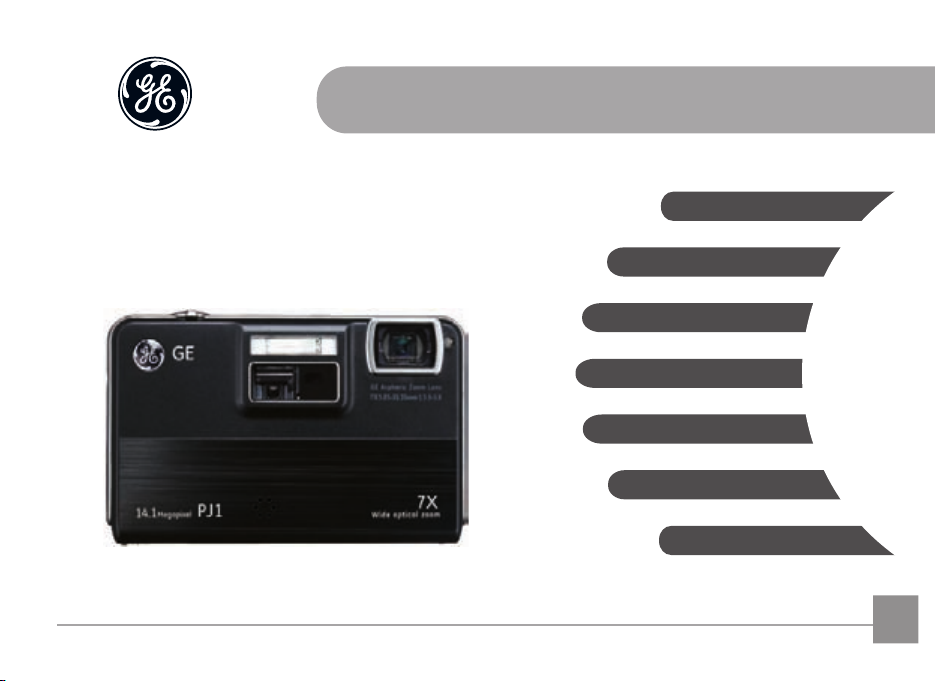
Hr
GE Digitalni Fotoaparat
Dodatak
Povezivanje fotoaparata
Uporaba izbornika
Reprodukcija
Kontrole fotoaparata
Osnovni postupci
Priprema
Korisnički priručnik
Serija P : PJ1
imagination at work
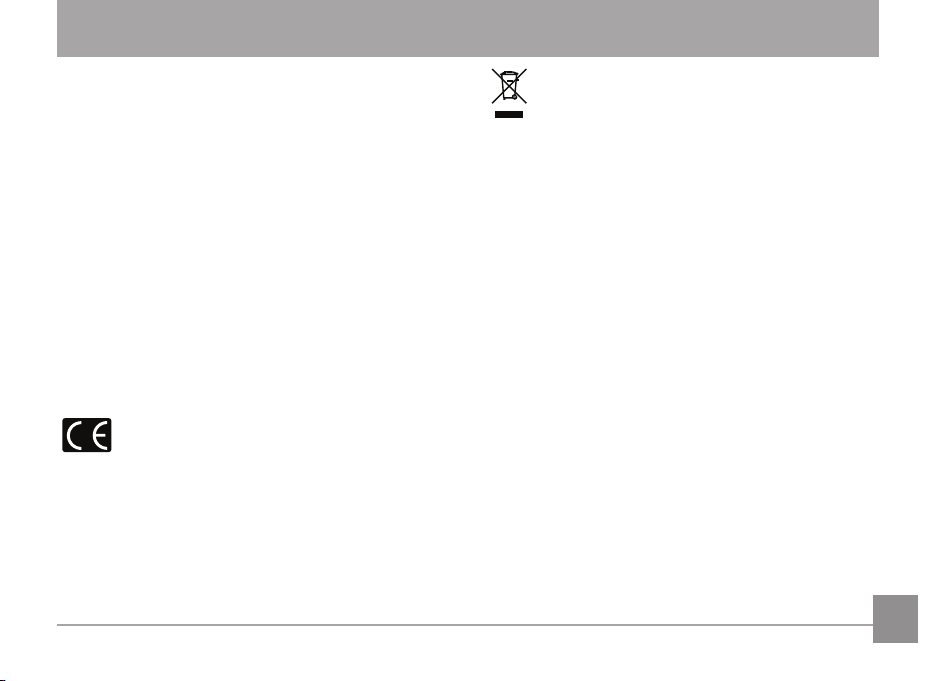
UPOZORENJE
Ne izlažite baterije i ostalu dodatnu opremu fotoaparata kiši ili
vlazi da biste izbjegli opasnost od požara i strujnog udara.
Za korisnike u SAD-u
Uređaj je ispitan i sukladan normi FCC
ZA UPORABU U KUĆI I UREDU
FCC izjava
Ovaj uređaj ispunjava zahtjeve članka 15. FCC propisa.
Rukovanje uređajem podliježe dvama uvjetima:
(1) uređaj ne smije stvarati štetne smetnje, i (2) uređaj mora
prihvatiti sve primljene smetnje, uključujući i smetnje koje
mogu dovesti do neželjenog rada.
Za korisnike u Europi
Oznaka "CE" označava da je proizvod sukladan
europskim propisima o sigurnosti, zdravlju, zaštiti
okoliša i korisnika. Fotoaparati s oznakom "CE" namijenjeni su
europskom tržištu.
Ovaj simbol [prekrižena kanta za otpatke, dodatak
IV smjernice WEEE] označava odvojeno odlaganje
rabljene električne i elektroničke opreme u državama
članicama EU-a. Ne odlažite rabljenu opremu u komunalni
otpad. Rabljene proizvode odložite prema lokalnim propisima
u za to predviđene spremnike.
Izjava o sukladnosti
Model : PJ1
Tržišni naziv : GE
Odgovorno tijelo : General Imaging Co.
Adresa : 1411 W. 190th St., Suite 550, Gardena, CA 90248, SAD
Broj telefona : +1-800-730-6597
Izvan SAD-a i Kanade: +1-310-755-6857
Proizvod je sukladan sljedećim normama:
EN 55022:1998/A1:2000/A2:2003 klasa B
EMC
prema odredbama smjernice o elektromagnetskoj
kompatibilnosti (EMC) (89/336/EEZ,2004/108/EEZ)
EN 55024:1998/A1:2001/A2:2003
EN 61000-3-2:2000/A1:2001
EN 61000-3-3:1995/A1:2001
i

SIGURNOSNE MJERE OPREZA
Bilješke:
Nemojte spremati i koristiti fotoaparat na sljedećim mjestima:
• na kiši te na vrlo vlažnim i prašnjavim mjestima,
• na mjestima na kojima fotoaparat može biti izložen izravnoj
sunčevoj svjetlosti ili visokim temperaturama, npr. u
unutrašnjosti vozila za vrućeg dana.
u blizini jakih magnetskih polja, npr. u blizini motora,
•
transformatora ili magneta.
Ne ostavljajte fotoaparat na mokrim površinama i na mjestima
gdje u aparat mogu dospjeti voda ili pijesak te tako uzrokovati
nepopravljivu štetu.
Ukoliko kamera neće biti korištena dulji period vremena,
preporučamo da uklonite bateriju i memorijsku karticu iz
kamere i držite ih u suhom.
Ako fotoaparat naglo premjestite s hladnog na toplo mjesto,
unutar fotoaparata može doći do kondenzacije. Pričekajte
neko vrijeme prije uključivanja fotoaparata.
Nema naknade za gubitak snimljenih sadržaja. Gubitak
snimljenih sadržaja ne može se nadoknaditi ako nedostatak
na fotoaparatu ili mediju za snimanje uzrokuje nemogućnost
reprodukcije snimljenih sadržaja.
Napomene o baterijama:
Pogrešna uporaba baterije može uzrokovati curenje,
pregrijavanje, zapaljenje i eksploziju baterija. Uvijek se
pridržavajte dolje navedenih mjera predostrožnosti.
• Ne izlažite baterije vodi i posebice pripazite da ne smočite
stezaljke.
Nemojte zagrijavati baterije ni bacati ih u vatru.
•
• Nemojte deformirati, rastavljati ni vršiti preinake baterija.
Baterije držite izvan dohvata beba i male djece.
Na niskim temperaturama značajno se smanjuje učinak
baterija, kao i vrijeme njihove uporabe.
Napomene o memorijskim karticama:
Ako koristite memorijsku karticu ili je memorijsku karticu
inicijaliziralo računalo, prije uporabe u digitalnom fotoaparatu
karticu morate formatirati.
Da biste uredili podatke o fotograjama, kopirajte ih prvo na
tvrdi disk računala.
Nemojte mijenjati i brisati nazive mapa ili datoteku s
memorijske kartice na računalu, jer ovo može uzrokovati
nemogućnost prepoznavanja ili može loše prepoznati
originalnu datoteku u Vašoj kameri.
Fotograje snimljene ovom kamerom su pohranjene u autogeneriranu mapu u SD kartici. Ne pohranjujte fotograje koje
nisu snimljene s ovim modelom kamere, jer to može uzrokovati
nemogućnost prepoznavanja fotograje kada je kamera u
načinu playback. Ne izlažite kameru grubim uvjetima kao što
su vlaga ili ekstremne temperature, što može skratiti vijek
trajanja Vaše kamere ili oštetiti baterije.
iiii 1
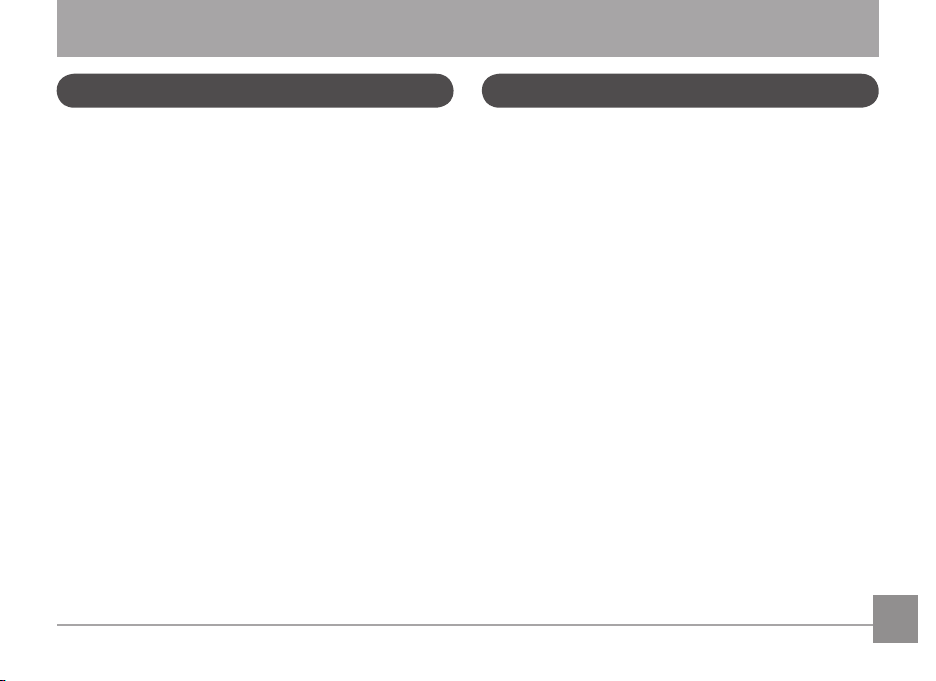
PRIJE POČETKA RADA
Predgovor
Hvala Vam na kupnji digitalnog fotoaparata tvrtke GE. Pažljivo
pročitajte ovaj priručnik i spremite ga na sigurno mjesto za
buduće potrebe.
Autorsko pravo
© Autorsko pravo 2011 General Imaging Company Sva prava
pridržana.
Ni jedan dio ovog dokumenta ne smije se bez prethodne
pismene suglasnosti tvrtke General Imaging Company
reproducirati, prenositi, prepisivati, pohranjivati u sustavu
gdje mu se može ponovo pristupiti ili prevoditi na bilo koji jezik
ili računalni jezik, u bilo kojem obliku ili na bilo koji način.
Robni žigovi
Svi robni žigovi koji se spominju u ovom priručniku služe samo
u svrhu prepoznavanja i mogu biti u vlasništvu pripadajućih
vlasnika.
Informacije o sigurnosti
Prije uporabe proizvoda pažljvo pročitajte sljedeće sigurnosne
napomene.
• Nemojte rastavljati i ne pokušavajte sami popraviti
fotoaparat.
• Nemojte bacati fotoaparat ni udarati po njemu. Pogrešnim
rukovanjem možete oštetiti proizvod.
•
Isključite fotoaparat prije umetanja i vađenja baterije i
memorijske kartice.
•
Koristite samo vrstu baterije koje dolaze s kamerom.
Uporaba druge vrste baterija može oštetiti fotoaparat i
time poništiti jamstvo.
•
Ne izlažite fotoaparat ekstremnim okruženjima (npr.
visoka temperatura i jaka magnetska polja) jer to može
uvelike skratiti životni vijek fotoaparata ili oštetiti bateriju.
•
Ne izlažite kameru grubim uvjetima kao što su vlaga ili
ekstremne temperature, što može skratiti vijek trajanja
Vaše kamere ili oštetiti baterije.
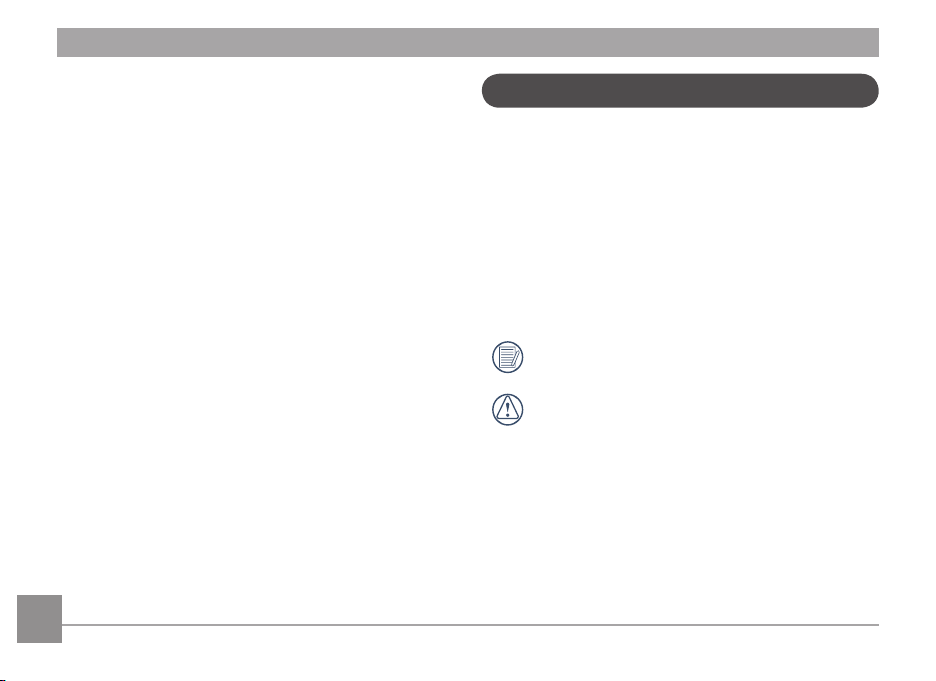
• Ne izlažite objektiv izravnoj sunčevoj svjetlosti dulje
vrijeme.
• Ako fotoaparat ne namjeravate koristiti dulje vrijeme,
preuzmite sve slike i izvadite baterije iz fotoaparata.
•
Nemojte čistiti fotoaparat abrazivnim sredstvima te
sredstvima na bazi alkohola i otapala. Fotoaparat obrišite
lagano navlaženom krpom.
•
Punjenje strujom s više od 240V ne smije se koristiti za
napajanje ili opskrbu strujom, jer može oštetiti kameru ili
baterije.
O ovom priručniku
U ovom se priručniku donose upute o rukovanju digitalnim
fotoaparatom tvrtke GE. Učinjen je sav mogući napor kako bi
podaci u ovom priručniku bili točni, međutim General Imaging
Company pridržava pravo izmjene podataka bez prethodne
obavijesti.
Simboli koji se koriste u ovom priručniku
Radi bržeg i lakšeg pronalaženja željenih informacija, u ovom
se priručniku koriste sljedeći simboli.
Podaci koje je korisno znati.
Mjere predostrožnosti kojih se treba pridržavati tijekom
rukovanja fotoaparatom.
2 3
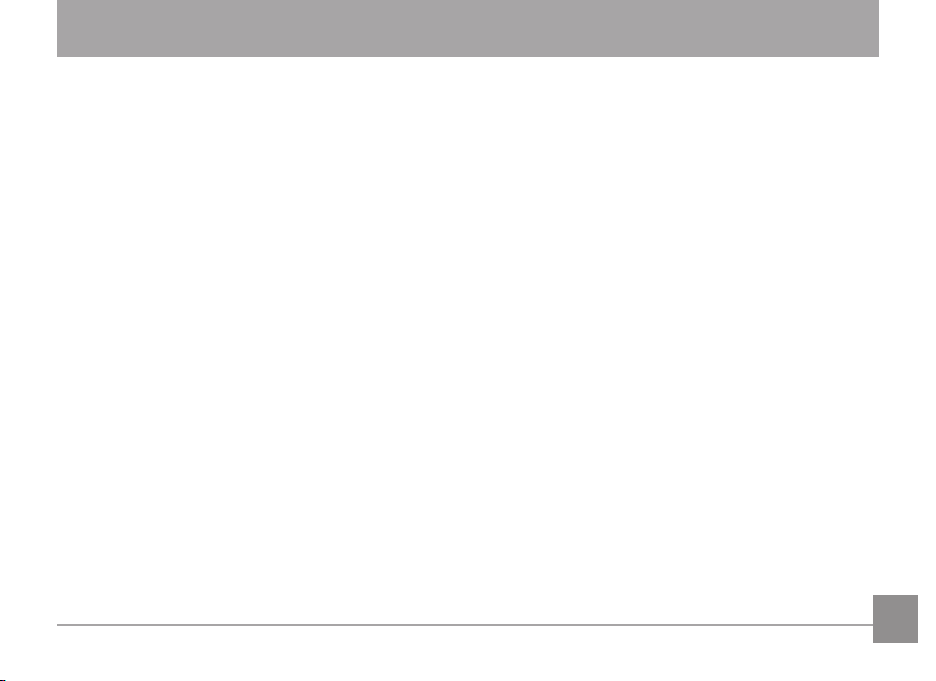
SADRŽAJ
UPOZORENJE
SIGURNOSNE MJERE OPREZA
PRIJE POČETKA RADA ................................................. 1
Predgovor .....................................................................................1
Autorsko pravo ...................................................................1
Robni žigovi .........................................................................1
Informacije o sigurnosti ............................................................1
O ovom priručniku ......................................................................2
Simboli koji se koriste u ovom priručniku .....................2
SADRŽAJ ................................................................3
PRIPREMNE RADNJE ................................................... 7
Uklanjanje ambalaže .................................................................7
Pregled fotoaparata ..................................................................8
Punjenje baterija .....................................................................10
Daljinski upravljač................................................................... 11
Umetanje baterije i SD/SDHC
Uključivanje i isključivanje ....................................................14
Rukovanje gumbom Načina rada ........................................15
Podešavanje vremena, datum/vrijeme ..................... 16
.................................................... 12
Postavljanje jezika .......................................................... 16
O LCD zaslonu........................................................................... 18
OSNOVNI POSTUPCI .................................................. 19
Snimanje u automatskom načinu rada .............................. 19
Korištenje funkcije zumiranja ............................................... 19
Bljeskalica ................................................................................. 20
Samookidač ..............................................................................20
Makro Način rada .................................................................... 21
funkcija i gumba ...................................................................... 21
OIS stabilizacija slike ..................................................... 22
Detekcija snimanja ......................................................... 22
Otkrivanje lica ................................................................. 23
Fotograranje osmijeha ................................................ 23
Otkrivanje treptaja ......................................................... 24
Izbornik naprednih funkcija.......................................... 25
BB (balans bijele boje) .................................................... 26
ISO ......................................................................................26
Kvaliteta............................................................................ 27
Veličina .............................................................................. 27
Boja ....................................................................................28
Kompenzacija ekspozicije ............................................. 28

KORIŠTENJE NAČINA RADA ..................................... 29
Prikaz na LCD zaslonu ............................................................29
Prikaz u načinu snimanja mirnih slika .......................29
Prikaz u načinu snimanja videozapisa ....................... 31
Prikaz za reprodukciju ...................................................32
Automatski prizor (ASCN)....................................................... 33
Krajolik ..............................................................................33
Portret ............................................................................... 33
Noćni portret ................................................................... 34
Portret s pozadinskim osvjetljenjem .......................... 34
Noćni krajolik ................................................................... 34
Makro................................................................................. 34
Automatski ....................................................................... 34
Panorama.................................................................................. 35
Prizor (SCN) ............................................................................... 36
Sport .................................................................................. 36
Zatvoreni prostori ........................................................... 36
Snijeg ................................................................................. 37
Vatromet ........................................................................... 37
Muzej ................................................................................. 37
Noćni krajolik ................................................................... 37
4
Djeca .................................................................................. 37
Lišće ................................................................................... 37
Zalazak sunca .................................................................. 37
Staklo ................................................................................. 37
Krajolik ..............................................................................37
Noćni portret ................................................................... 37
Plaža .................................................................................. 37
Tekst .................................................................................. 37
Okupljanje ................................................................................. 38
ID ................................................................................................. 38
Riblje oko ................................................................................... 38
Snimanje putovanja ................................................................ 38
Fotografski okvir ...................................................................... 38
Ocrtavanje ................................................................................ 38
REPRODUKCIJA .......................................................... 39
Pregled snimljenih fotograja i videozapisa ..................... 39
Minijature .................................................................................. 40
i gumb funkcije reprodukcije ................................................41
Reprodukcija na cijelom zaslonu. ........................................41
Pogled podatkovne mape ...................................................... 41
Uvećana reprodukcija (samo za mirne slike) .....................43
Korištenje gumba za brisanje ............................................... 44
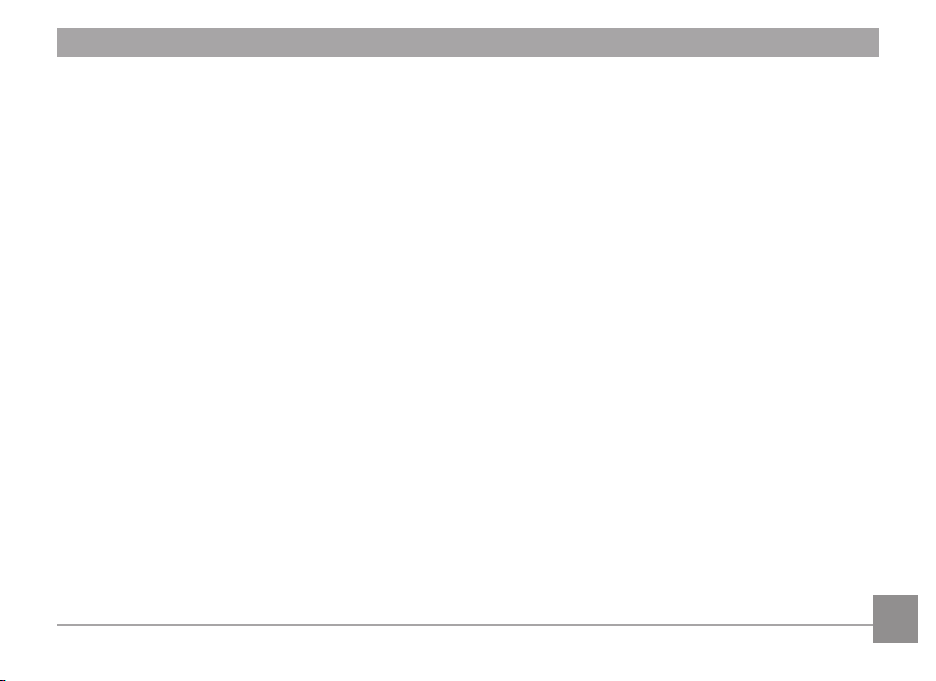
Uporaba projektora ..................................................45
Koristite kameru za izravnu projekciju .............................. 45
Postavke prikaza .....................................................................46
Niz slika ............................................................................. 47
Efekt ................................................................................... 47
Interval .............................................................................. 48
Prikaži vrijeme ................................................................. 48
RAD S IZBORNICIMA ..................................................49
Izbornik mirne slike ................................................................. 49
Način autom. fokusiranja
(automatsko fokusiranje) .............................................. 50
Pomoćna zraka autofokusiranja ................................. 50
Kontinuirani AF ................................................................ 51
Mjerenje ekspozicije (mjerenje ekspozicije) ..............51
Neprekidno snimanje ..................................................... 52
Otisak datuma ................................................................. 53
Brzi pregled ......................................................................53
Digitalni zum .................................................................... 54
Spori okidač ...................................................................... 54
Izbornik videozapisa ............................................................... 55
Kontinuirani AF. ............................................................... 56
Mjerenje ekspozicije (mjerenje ekspozicije) ..............56
Izbornik reprodukcije .............................................................. 57
Zaštiti ................................................................................. 57
Izbriši .................................................................................58
DPOF (Format naredbe za digitalni ispis) ..................59
Odrezivanje ......................................................................60
HDR-Fotograja velikog dinamičnog raspona ......... 60
Promjena veličine ...........................................................61
Okretanje .......................................................................... 61
Smanjenje efekta crvenih očiju ................................... 62
Postavke na displeju ............................................................... 62
Niz slika ............................................................................. 63
Podešavanje slike za pozadinu
Izbornik postavki .....................................................................66
................................63
5

Zvučni signal .................................................................... 67
Svjetlina LCD-a ................................................................ 67
Ušteda energije ............................................................... 68
Vr. zona ............................................................................. 68
Datum/Vrijeme ................................................................ 69
Jezik ...................................................................................69
Dokument i softver
Formatiranje memorije ................................................. 69
Numeriranje datoteke ...................................................70
Kopiranje na karticu (kopiranje sadržaja ugrađene
memorije na memorijsku karticu) ............................... 70
Poništi postavke .............................................................. 71
Inačica upravljačkih programa ...................................71
Prijenos
........................................................................................... 72
Povezivanje s računalom ....................................................... 72
Postavljanje USB načina rada .............................................. 72
Prijenos datoteka na računalo ....................................72
Povezivanje s pisačem koji podržava PictBridge ............. 74
Postavljanje USB načina rada ...................................... 74
Povezivanje fotoaparata s pisačem ........................... 75
..........................................................69
Korištenje izbornika PictBridge ............................................ 76
Ispis s datumom .............................................................. 76
Ispis bez datuma ............................................................. 77
Ispis indeksa .................................................................... 78
DPOF ispis (Format naredbe za digitalni ispis) ......... 79
Izlaz .................................................................................... 79
DODATAK .................................................................... 80
Tehničke karakteristike ......................................................... 80
Poruke o pogreškama ............................................................ 84
Otklanjanje poteškoća ...........................................................86
66 7
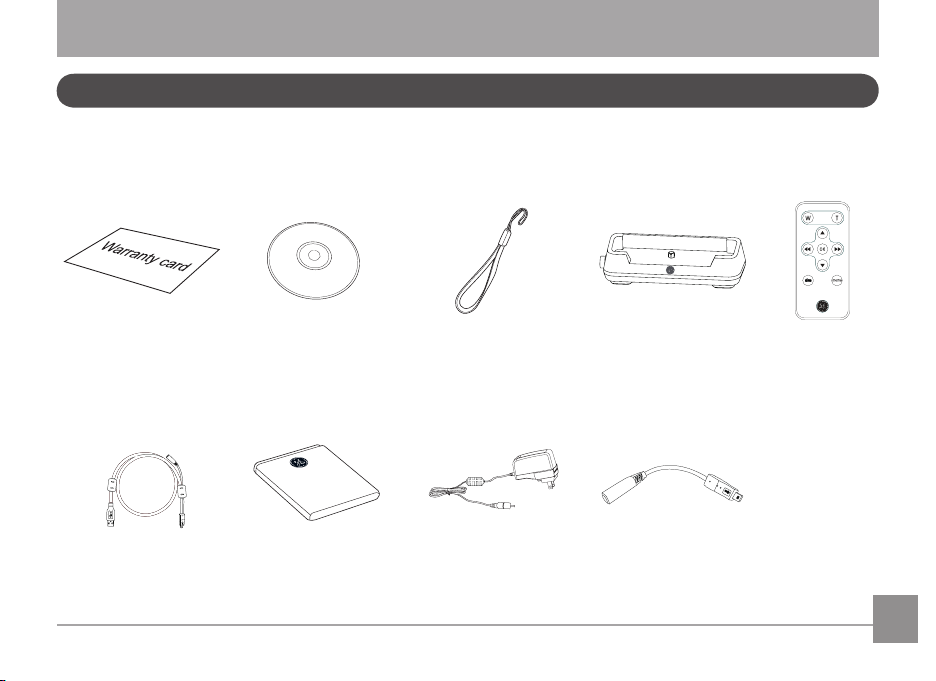
PRIPREMNE RADNJE
Uklanjanje ambalaže
U kutiji se mora nalaziti fotoaparat koji ste kupili i dolje navedena oprema. Ako neka od stavki nedostaje ili je oštećena, obratite se
prodavaču.
Jamstvo
Poseban USB kabel
CD-ROM
Punjive baterije
litij-ion
Traka za ruku
Vanjski punjač struje Strujni kabel
Osnovna ploča Daljinski
upravljač
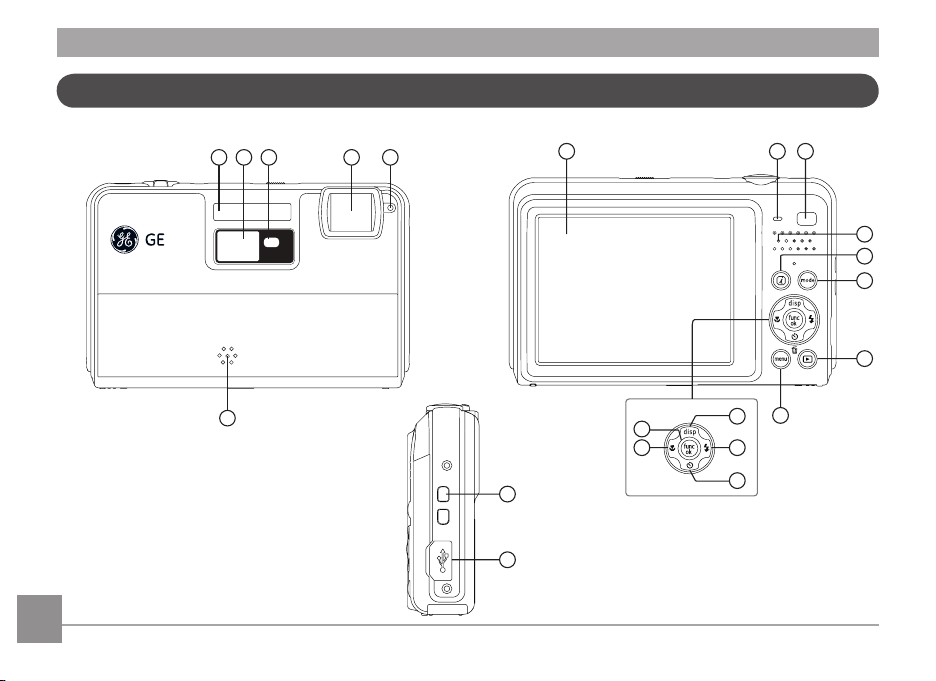
Pregled fotoaparata
21
20
1
6
32 4 5
13
12
11
7 8 9
10
14
16
17
15
18
19
Prednja strana Stražnja strana
8 9
Desna strana

Gornja strana
27 28
22 23 24 25 26
Lijeva strana
Donja strana
1 Svjetlo bljeskalice 15 Tipka za prikaz/pomak gore
2 Prozor projektora 16 Tipka za bljeskalicu/pomak desno
3 Prijemnik infracrvenih zraka (lice) 17 Gumb za brisanje/Gumb automatskog
okidača/Gumb dolje
4 Objektiv 18 Gumb za zatvaranje blende/Lijevi gumb
5 Pomoć pri autofokusiranju/indikator tajmera 19 Tipka za odabir funkcija/potvrdu
6 Mikrofon 20 Traka za ruku
7 LCD zaslon 21 USB konektor projektora
8 Indikator stanja 22 Pokretne razine zuma projektora
9 Prijemnik infracrvenih zraka (pozadina) 23 Tipka za uklj./isklj.
10 Zvučnik 24 Kotačić za zumiranje
11 i gumb 25 Okidač
12 Gumb načina rada 26 Laser pokazivač
13 Tipka za reprodukciju 27 Priključnica za tronožac
14 Tipka izbornika 28 Utor za karticu/odjeljak za baterije
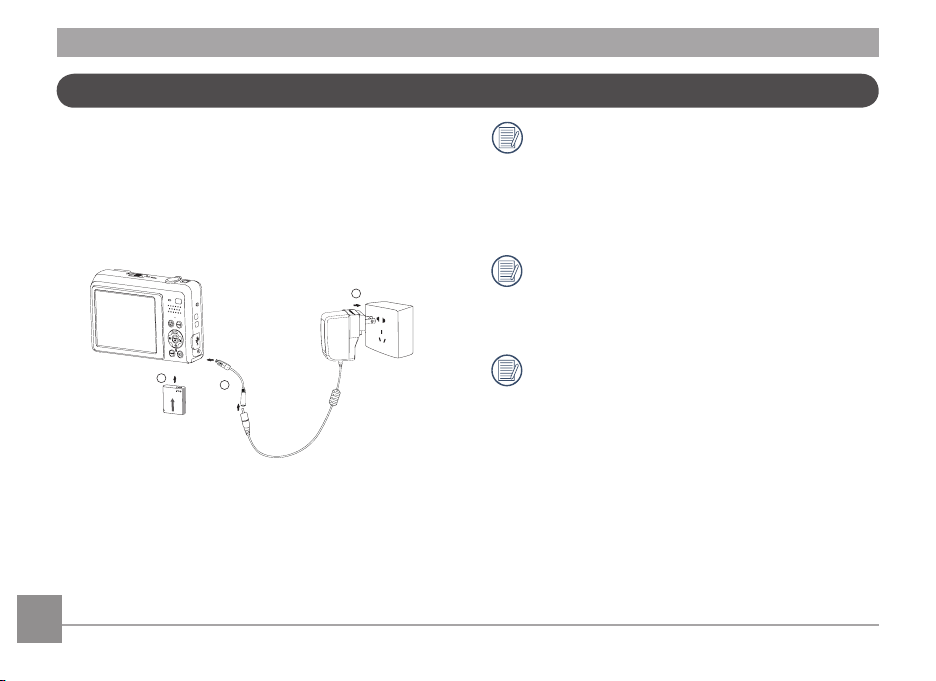
1
2
3
Punjenje baterija
1. Stavite bateriju u kameru.
2. Spojite strujni kabel sa vanjskim punjačem za struju
(putni adapter može varirati ovisno o destinaciji, ovisi o
proizvodu).
3.
Uključite vanjski punjač u strujnu utičnicu.
Tijekom punjenja, pokazivač kamere je crven i pokazuje
kako baterija nije potpuno napunjena; kada pokazivač
kamere zasvijetli zeleno, znači da je baterija potpuno
napunjena (za duži vijek trajanja baterije, prvi put je
punite barem četiri sata).
Punjenje strujom s više od 240V ne smije se koristiti za
napajanje ili opskrbu strujom, jer može oštetiti kameru
ili baterije.
Punjač je namijenjen samo za uporabu u zatvorenim
prostorima.
10 11

Daljinski upravljač
1
2
Prilikom prvog korištenja daljinskog upravljača, molimo
izvucite zaštitni sloj kao što je prikazano na prikazu:
Prikaz daljinskog upravljača:
①:
tivator infracrvene zrake.
Ak
②:
Molimo
, pogledajte stranicu 46
za određeni način rukovanja gumbima
daljinskog upravljača.
Zamjena baterije daljinskog upravljača
1.
Gurnite jezičac i izvucite ga iz pretinca baterije.
2. Izvadite istrošenu bateriju.
3. Umetnite novu bateriju u pretinac za baterije prema
uputama danim u “+” na sljedećem prikazu.
4. Stavite pretinac za bateriju u daljinski upravljač.

1
2
Umetanje baterije i SD/SDHC kartice (nije priložena)
1. Otvorite vratašca odjeljka za bateriju.
2. Umetnite bateriju u baterijski otvor sukladno smjeru
prikazanom na dijagramu.
12 13
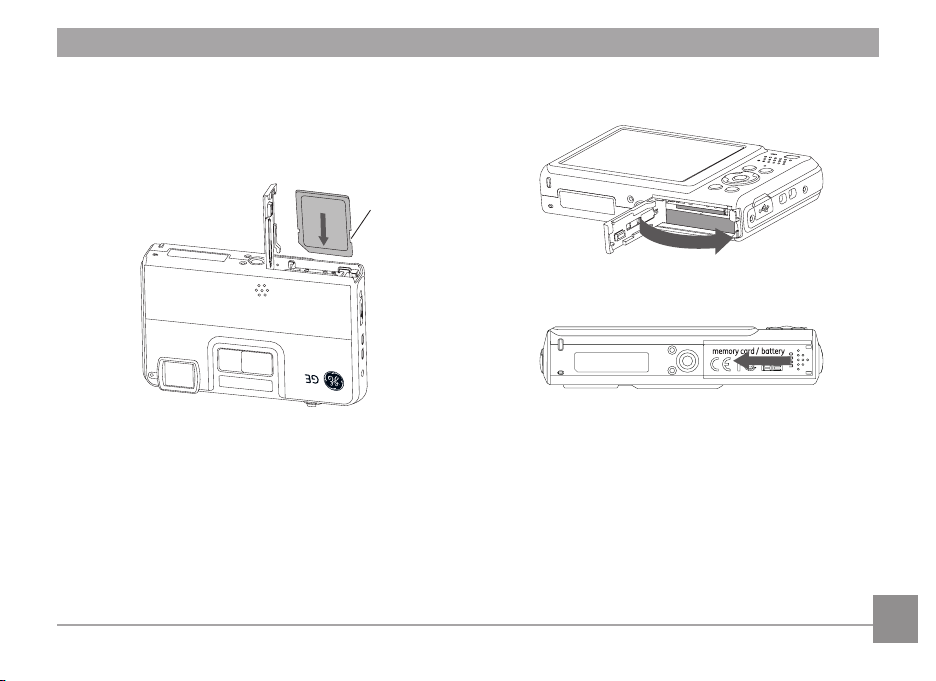
memorijsku karticu, kao što je prikazano.
4. Zatvorite vratašca odjeljka za bateriju.3. Umetnite SD/SDHC karticu (nije priložena) u utor za
Upišite – zaštitna
sklopka

Dodatne SD/SDHC kartice ne isporučuju se uz
fotoaparat. Za pouzdanu pohranu podataka
preporučuje se uporaba memorijskih kartica od 64 MB
do 16 GB priznatih proizvođača, kao što su SanDisk,
Panasonic i Toshiba.
Uključivanje i isključivanje
Fotoaparat uključite pritiskom na gumb za uklj./isklj.
Fotoaparat isključite ponovnim pritiskom na gumb za
uklj./isklj.
Da biste izvadili SD/SDHC karticu, otvorite vratašca
odjeljka za bateriju i lagano gurnite karticu prema dolje
da biste je oslobodili. Pažljivo izvucite karticu.
Kad je fotoaparat uključen, bit će uključen isti način snimanja
kao i kad je bio uključen posljednji put. Možete uključiti Biranje
na vrhu za odabir. Tijekom uporabe kamere prvi put, pojavit će
se jezične postavke stranice.
Gumb za uklj./isklj.
14 1514 15

Rukovanje gumbom Načina rada
M
GE kamera ima gumb načina rada koji je lagan za uporabu, lako možete prebacivati iz jednog u drugi način rada. Svi raspoloživi
načini rada navedeni su kako slijedi.
Naziv načina rada Ikona Opis
Automatski
Ručni
Panorama
Prizor
Snimanje lma
ASCN način
Portret
Snimanje fotograja u automatskom načinu rada.
Snimanje mirnih slika u ručnom načinu rada u kojem možete kongurirati postavke
fotoaparata.
Snimanje niza fotograja i njihovo spajanje u panoramsku fotograju.
Odabir predeniranog načina prikaza za vrijeme snimanja mirnih slika. Postoji ukupno 20
prikaza.
Snimanje videozapisa.
U načinu "ASCN" uređaj pametno otkriva različite uvjete prizora i automatski bira
najprikladnije postavke.
Prebaci na slikanje portreta pod normalnim uvjetima.
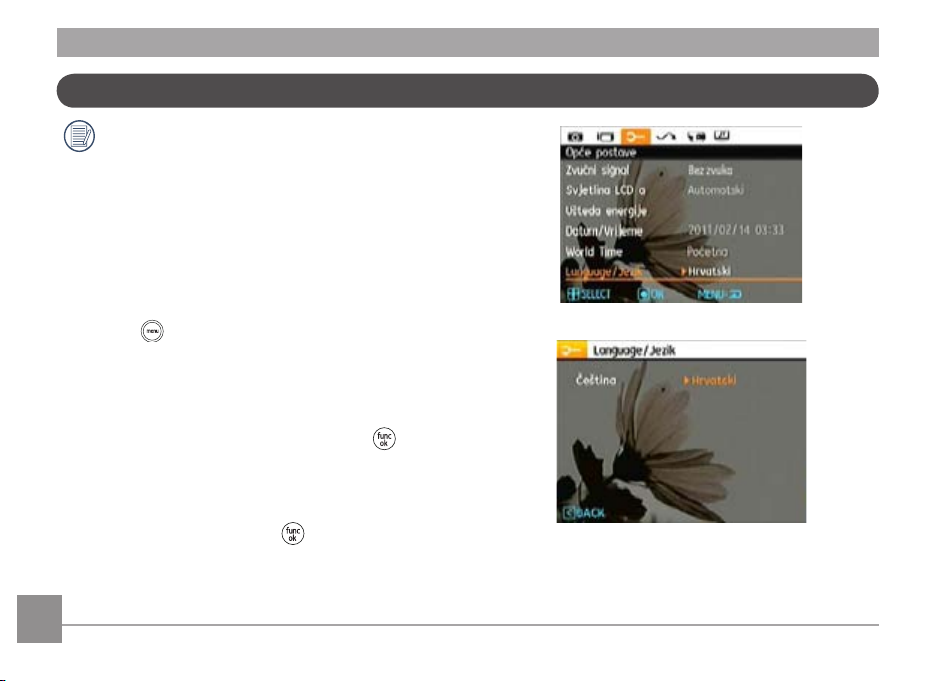
Podešavanje vremena, datum/vrijeme
Prilikom prvog uključivanja fotoaparata automatski se
otvara zaslon s postavkama za Jezik i Datum/Vrijeme.
Za postavljanje prikaza jezika, datuma/vremena, morate
podesiti sljedeće vrijednosti u izborniku osnovnih postavki.
• Jezik prikaza
• Datum/Vrijeme
Za pristup izborniku postavka učinite sljedeće:
1. Fotoaparat uključite pritiskom na gumb za uklj./isklj.
2. Pritisnite gumb, prebacite se između izbornika postavki
pomoću gumba Lijevo/Desno kako biste odabrali izbornik
Osnovnih postavki.
Postavljanje jezika
1. Odaberite jezik pomoću gumba Dolje, pritisnite Odaberite jezik pomoću gumba Dolje, pritisnite ili desni
gumb za pristup postavkama.
2. Pomoću tipki za pomak Gore/Dolje/Lijevo/Desno
odaberite željeni jezik.
3. Potvrdite postavku pritiskom na .
16 17

Postavljanje datuma i vremena
1. Odaberitedatum/vrijemepomoćugumbaGore/Dolje,
zatim pritisnite ilidesnigumbzapristuppostavkama.
2. Odaberitedatumivrijemekojetrebapodesitisgumbom
Lijevo/Desno,zatimpritisnitegumbGore/Doljeza
podešavanje vrijednosti.
3. Potvrditepostavkupritiskomna .
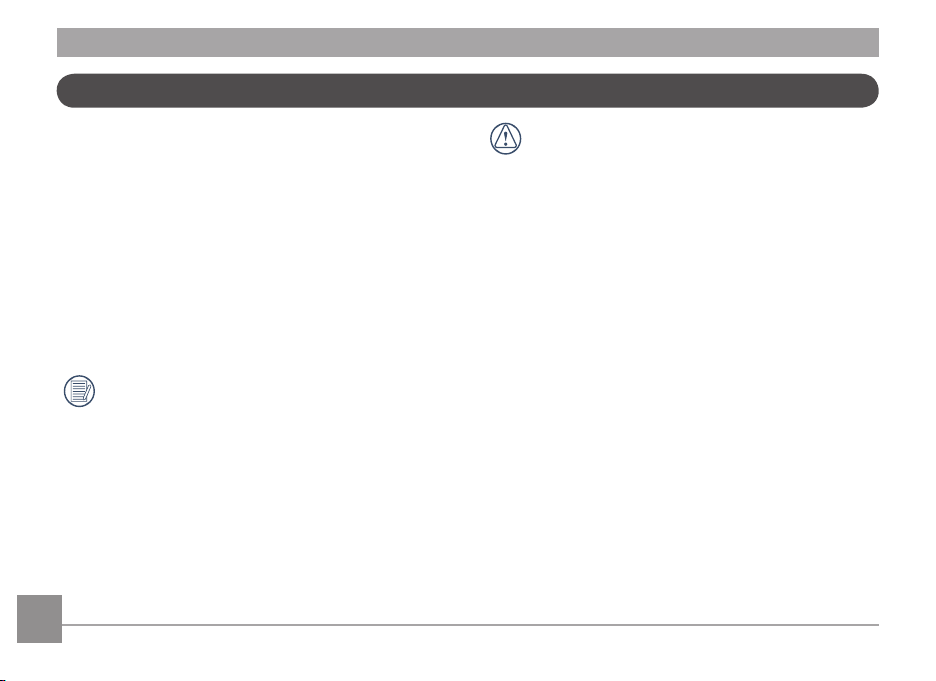
O LCD zaslonu
Nakon uključivanja fotoaparata na LCD zaslonu se prikazuju
različite ikone koje označavaju trenutačne postavke i stanje
fototaparata. Pojedinosti o prikazanim ikonama potražite u
odjeljku “prikaz na LCD zaslonu” na 29. stranici.
Napomene o LCD zaslonu:
U proizvodnji LCD zaslona koristi se iznimno precizna
tehnologija kako bi većina piksela bila u ispravnom stanju.
Međutim, na LCD zaslonu se neprestano mogu pojavljivati
manje točke (crna, bijela, crvena, plava i zelena). To je
uobičajeno i ni na koji način ne utječe na postupak snimanja.
Ne izlažite LCD zaslon vodi; uklonite svu vlagu s LCD
zaslona sa suhom i mekom krpom za čišćenje.
Ako se LCD zaslon ošteti, posebnu pozornost posvetite
tekućim kristalima unutar zaslona. U slučaju bilo koje
od sljedećih situacija, odmah poduzmite naznačenu
radnju.
Ako tekući kristali dođu u dodir s kožom, obrišite područje
•
kontakta suhom krpom te ga temeljito isperite sapunom i
tekućom vodom iz slavine.
•
Ako tekući kristal upadne nehotično u oči, molimo odmah
ga isperite s vodom i potražite liječničku pomoć.
•
Ako dođe do gutanja tekućih kristala, isperite usta velikom
količinom vode. Popijte veliku količinu vode i izazovite
povraćanje. Zatražite liječničku pomoć.
18 1918 19
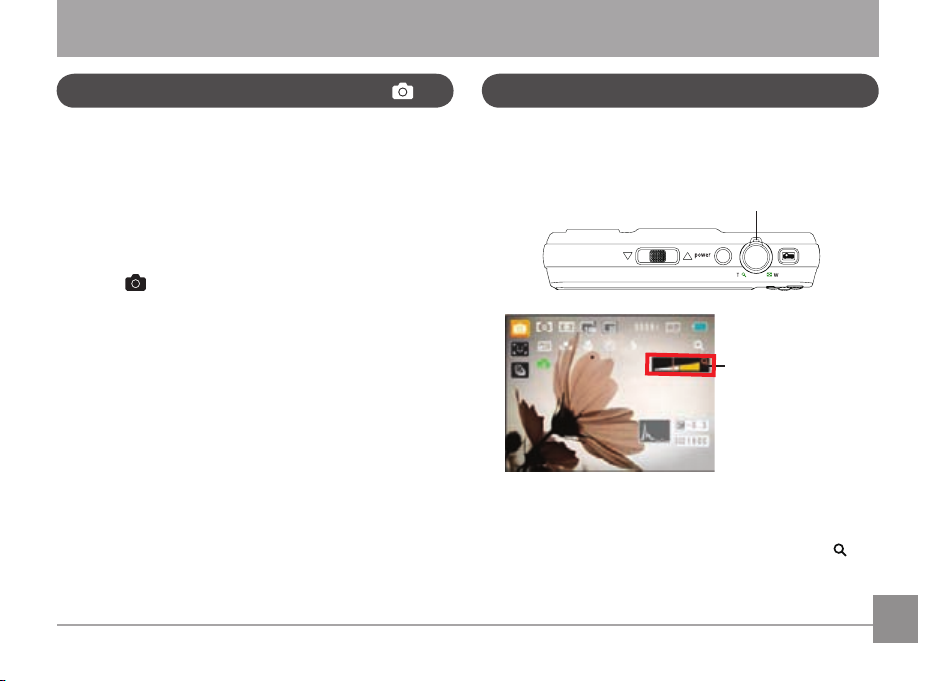
OSNOVNI POSTUPCI
Snimanje u automatskom načinu rada
Automatski način rada najlakši je način snimanja fotograja.
U tom načinu rada fotoaparat automatski određuje najbolje
postavke za snimanje fotograje.
Za početak snimanja učinite sljedeće:
1.
Fotoaparat uključite pritiskom na gumb za uklj./isklj.
2. Pritisnite gumb Načina rada za odabir automatskog načina
rada. (
3. Pogledajte sliku na LCD zaslonu i pritisnite okidač do pola
da biste fokusirali objekt snimanja.
4.
Kada je objekt snimanja fokusiran, u sredini LCD zaslona
pojavljuje se zeleni okvir kadra.
5.
Pritisnite okidač do kraja da biste snimili fotograju.
).
Korištenje funkcije zumiranja
Postoje dvije ugrađene funkcije zuma: optički i digitalni zum.
Prilikom fotograranja, možete objekt približiti ili udaljiti
pomoću pokretnih razina zuma kamere.
Kotačić za zumiranje
Indikator zumiranja
(pogledajte “digitalni
zum“ na 54. stranici)
Kada optički zum dosegne kritičnu točku, pustite i ponovno
pomankite pokretne razine zuma, kamera će se automatski
prebaciti između optičkog i digitalnog zuma. Nakon
podešavanja, vidljive osi zuma bit će skrivene, samo će se
vidjeti kako bi naznačio trenutni status zuma.

Bljeskalica
Samookidač
Pritisnite gumb Desno/Bjeskalica za pristup sučelju
bljeskalice, zatim pritisnite gumb Lijevo/Desno kako biste se
mogli kretati između šest različitih načina bljeskalice:
• Bljeskalica: Automatska
Fotoaparat automatski određuje način rada
bljeskalice ovisno o uvjetima osvjetljenja.
•
Bljesk: kor.crvenih očiju
Fotoaparat kratko aktivira bljeskalicu prije snimanja
fotograje radi korekcije crvenih očiju.
•
Bljeskalica: prisilni rad
Prisilni rad bljeskalice u trenutku snimanja.
•
Bljeskalica: Prisilno isklj.
Bljeskalica je isključena.
•
Bljeskalica: Spora sinkr.
Omogućuje snimanje ljudi noću uz jasan prikaz osobe
i pozadine.
•
Bljeskalica: kor.crv.očiju+spora sinkr.
Spora sinkronizacija uz korekciju crvenih očiju.
Za aktivaciju funkcije automatskog okidača, pritisnite gumb
Dolje/Automatski okidač za ulazak u sučelje za odabir
automatskog okidača, pritisnite gumb Lijevo/Desno za
kretanje između tri načina rada automatskog prekidača:
Automatski okidač: 2 s
•
Slika će biti snimljena 2 sekunde nakon pritiska na
okidač.
•
Automatski okidač: 10 s
Slika će biti snimljena 10 sekundi nakon pritiska na
okidač.
•
Automatski okidač: Isključeno
Onemogućivanje automatskog okidača.
20 21
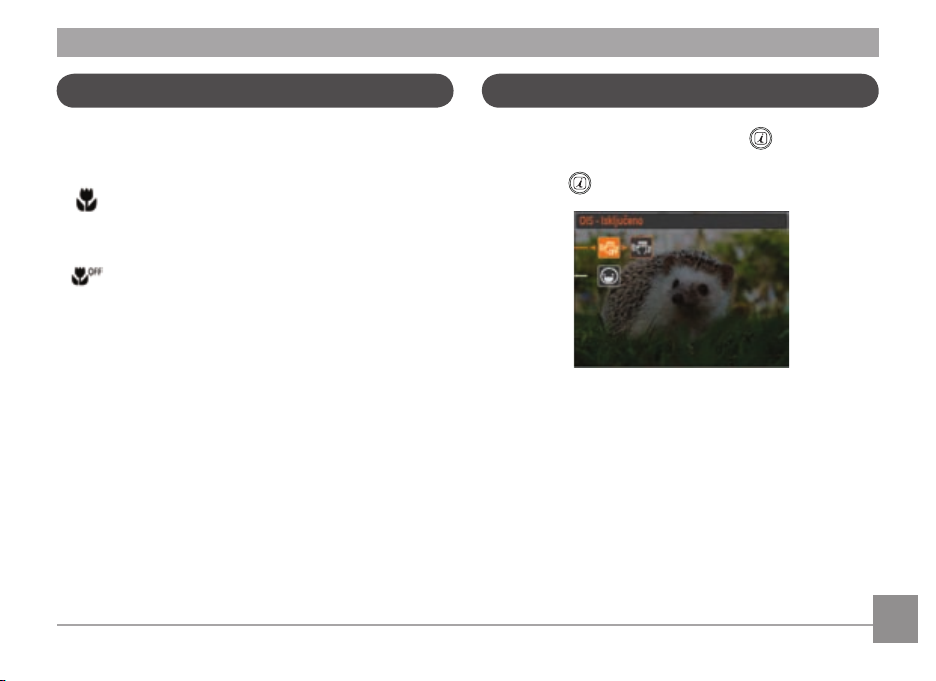
Makro Način rada
funkcija i gumba
Pritisnite gumb Lijevo/Desno za pristup sučelju odabira
fotograranja iz blizine, pritisnite gumb Lijevo/Desno za
prebacivanje između načina fotograranja iz blizine:
•
Makro: Uključeno
Odaberite tu funkciju da biste fokusirali objekt
udaljen 5 cm od objektiva.
•
Makro: Isključeno
Onemogućivanje makro snimanja.
U načinu rada za fotograranje, pritiskom gumba može se
odabrati OIS, funkcija detekcije snimanja.
1. Pritisnite
2. Pritisnite Gore/Dolje za odabir OIS/Detekcije snimanja.
gumb za pristup izborniku funkcija.

OIS stabilizacija slike
Aktiviranje funkcije OIS stabilizacije slike pomaže u
sprječavanju mutnih slika zbog podrhtavanja ruku te
omogućava čiste fotograje.
Detekcija snimanja
Pritisnite gumb Dolje za odabir Detekcije snimanja, zatim
pritisnite gumb Lijevo/Desno za odabir funkcija otkrivanja lica
i otkrivanja osmijeha.
Nakon odabira funkcije OIS stabilizacije slike, pritisnite
gumb Lijevo/Desno kako biste odabrali ON/OFF (upali/ugasi).
Funkcija OIS stabilizacija slike ima dvije mogućnosti:
:OFF (ugašeno)
•
•
:ON (upaljeno)
Fotograranje u okruženju koje je izrazito nestabilno
(na primjer, fotograranje iz auta u pokretu) može
rezultirati fotograjama loše kvalitete.
U statičnom način fotograranja, OIS stabilizacija slike
može spriječiti drhtanje ruku prilikom fotograranja;
prilikom snimanja videa, OIS stabilizacija slike je protiv
22
vibracija.
Pritiskom na gumb Lijevo/Desno pristupate načinu
snimanja za otkrivanje lica i osmijeha, zatim putem
gumba Lijevo/Desno odaberite postavke po Vašem
izboru. Pritisnite gumb
za potvrdu postavki.
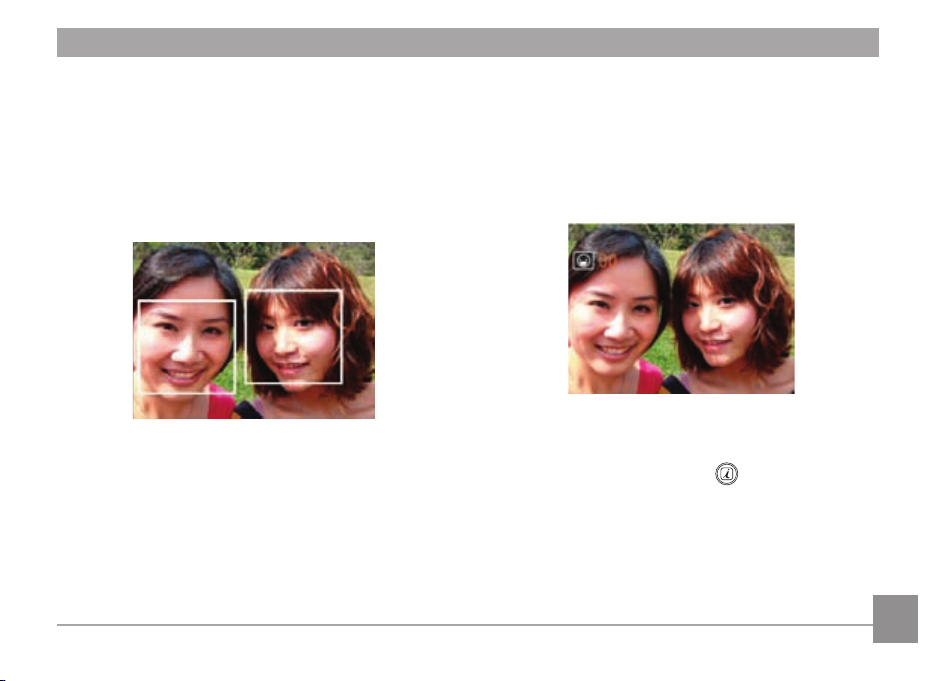
Otkrivanje lica
Ova funkcija automatski identicira i fokusira lice.
Prilikom fotograranja, nakon aktiviranja funkcije detekcije
lica, kada kamera otkrije lice, na LCD zaslonu će se oko lica
pojaviti pravokutni okvir za fokusiranje. Za fokusiranje,
pritisnite gumb okidača do pola, kada pravokutni okvir fokusa
pozeleni pritisnite gumb okidača kako biste fotograrali.
Fotograranje osmijeha
U ovom načinu fotograranja, kamera automatski hvata
osmijeh osobe.
U načinu fotograranja, nakon aktivacije snimanja osmijeha,
pritisnite gumb okidača do kraja, ovaj put, na LCD zaslonu
pojavit će se sljedeće:
Kamera će automatski slikati svaki put kad otkrije osmijeh
sve dok se otkrivanje osmijeha ne deaktivira. Za deaktivaciju
otkrivanja osmijeha, pritisnite gumb .
23

Otkrivanje treptaja
Detekcija zatvaranja očiju je funkcija koja je omogućena u
redovnim uvjetima. Prilikom snimanja, ako se otkrije da su
oči na licu zatvorene, na ekranu će se pojaviti sličica koja
prikazuje zatvorene oči
.
24 2524 25
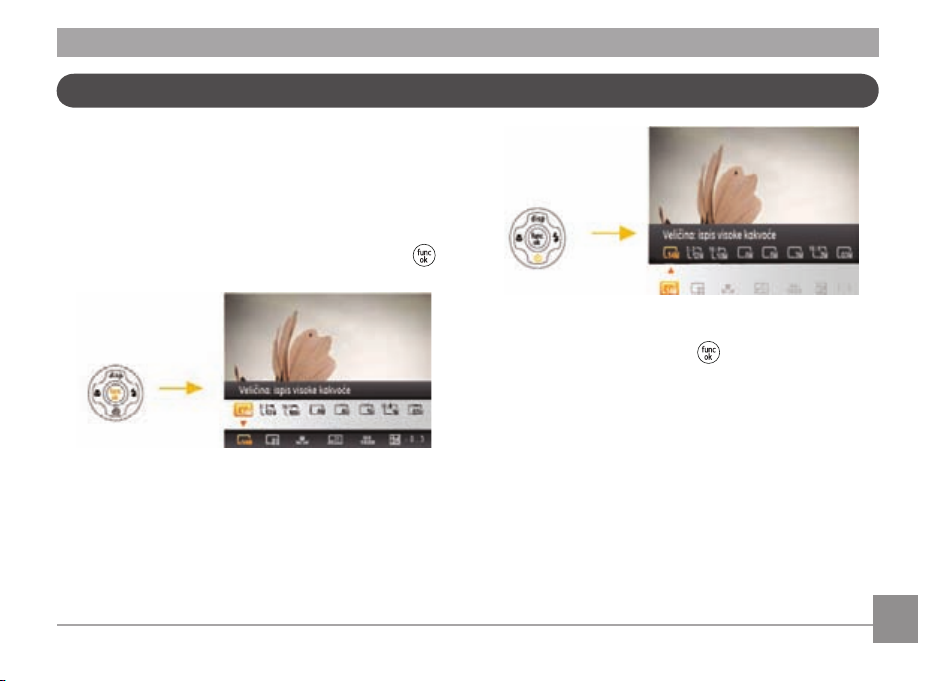
Izbornik naprednih funkcija
Izbornik naprednih funkcija kamere uključuje veličinu slike,
kvalitetu slike: ravnotežu bijele boju, boja slike, ISO i EV funkcije.
Ispravne funkcijske postavke omogućuju snimanje slika i videa s
puno boljim rezultatima.
Postavljanje naprednih funkcija ide po sljedećim koracima:
1. Podići Naprednu funkciju izbornika pritiskom na tipku
2. Pritisnite gumb Dolje za pristup naprednim funkcijama
zaslona, pritisnite gumb Lijevo/Desno za odabir funkcija
koje treba podesiti.
3. Pritisnite gumb Gore za pristup naprednim funkcijama
postavki sučelja.
.
4. Pritisnite gumb Lijevo/Desno za odabir željenih opcija
koje treba podesiti, pritisnite
napustite sučelje.
za potvrdu postavki i

BB (balans bijele boje)
M
Funkcija balansa bijele boje omogućuje korisnicima
prilagođavanje temperature boje ovisno o izvoru svjetlosti radi
ispravne reprodukcije boja.
(Postavka BB dostupna je samo kada je fotoaparat u M
ručnom načinu rada).
Opcije bijele boje uključuju:
BB: Automatski
•
•
BB: Dnevno svjetlo
•
BB: Oblačno
•
BB: Fluorescentno
BB: Fluorescentno CWF
•
BB: Umjetna rasvjeta
•
•
BB: Ručno (pritisnite okidač za prilagođavanje
26
balansa bijele boje (BB)
ISO
Funkcija ISO omogućuje postavljanje osjetljivosti senzora
fotoaparata ovisno o osvijetljenosti prizora. Za bolje rezultate
u tamnijim okruženjima potrebno je postaviti višu ISO
vrijednost. S druge strane, niža ISO vrijednost potrebna je u
svijetlim okruženjima.
(Postavka ISO dostupna je samo kada je fotoaparat u
ručnom načinu rada).
Slike s većom ISO vrijednosti imat će više šuma od slika s
nižom ISO vrijednosti.
Opcije uključuju automatski ISO, 80, 100, 200, 400, 800, 1600 i
3200.
Dostupne ISO vrijednosti ovise o modelu fotoaparata.

Kvaliteta
Pomoću postavke kvalitete slike možete prilagoditi omjer
kompresije slika. Što je veća postavka kvalitete to će slika biti
bolja, ali će zauzimati više memorijskog prostora.
Veličina
Veličina označava razlučivost slike u pikselima. Veća
razlučivost omogućuje ispis većih slika uz zadržavanje dobre
kvalitete ispisa.
Kvaliteta slike ima ukupno tri opcije:
: Kvaliteta: Najbolja
•
•
: Kvaliteta: Fina
: Kvaliteta: Uobičajena
•
Što je veći broj snimljenih piksela to će kvaliteta slike
biti bolja. Što je broj snimljenih piksela manji, to ćete
moći snimiti više kadrova na memorijsku karticu.
27

Boja
M
Postavka boje omogućuje izravno dodavanje umjetničkih
efekata za vrijeme snimanja fotograja. Atmosferu slike
možete promijeniti igrajući se različitim nijansama boja.
(Postavka Boja dostupna je samo kada je fotoaparat u
ručnom načinu rada).
Opcije boje uključuju:
•
Boja: Automatska
Boja: Žive boje
•
•
Boja: Crno-bijelo
Boja: Sepija
•
Kompenzacija ekspozicije
Kompenzacija ekspozicije vam omogućuje da prilagodite
vrijednost izloženosti svjetlu i snimite najbolju fotograju.
Podesivi raspon vrijednost ekspozicije EV je od -2,0 do 2,0 EV.
2828 29

KORIŠTENJE NAČINA RADA
1 2 3 4 5 6 7 8
9
10
11
1213
14
15
16
17
8
18 19 20 21 22
8
Prikaz na LCD zaslonu
Prikaz u načinu snimanja mirnih slika
Način rada:
M
1 Simboli načina snimanja
Automatski
ASCN način
Ručni
Prizor
Panorama Portret
2 AF način
Jednostruki AF
Višestruki AF
3 Mjerenje ekspozicije
Spot
Sredina
AiAE
4 Veličina slike
5 Kvaliteta slike
6 Broj preostalih snimaka
7 Memorijska kartica / ugrađena memorija

8 Stanje baterije
9 WT omjer (prikazuje se samo kad je aktiviran zum)
10 Zum
11 Ekspozicija
12
ISO vrijednost (prilagođavanje samo u ručnom načinu rada M)
13 Histogram
14 Područje fokusiranja
15 OIS stabilizacija slike
16 Neprekidno snimanje
17 Aktivacija funkcije detekcije prilikom snimanja (Otkrivanje
lica/Snimanje osmijeha)
18
Boja slike (prilagođavanje samo u ručnom načinu rada M)
19
Balans bijele (prilagođavanje samo u načinu rada Ručni M)
20 Makro
21 Automatski okidač
2 s
10 s
30
22 Bljeskalica
Bljeskalica: Automatska
Bljesk: kor.crvenih očiju
Bljeskalica: prisilni rad
Bljeskalica: Prisilno isklj.
Bljeskalica: Spora sinkr.
Bljeskalica: kor.crv.očiju+spora sinkr.

Prikaz u načinu snimanja videozapisa
1 2 3 4 7 8 95 6
10
11
13
12
Način rada:
1 Ikone načina snimanja
2 Kontinuirani AF
3 Mjerenje
Spot
Sredina
AiAE
4 Kvaliteta videozapisa
5 Makro
6 Automatski okidač
10 s
7 Preostalo vrijeme za snimanje videa
8 Memorijska kartica / ugrađena memorija
9 Stanje baterije
10 WT omjer (prikazuje se samo kad je aktiviran zum)
11 Zum
12 OIS stabilizacija slike
13 Ikona stanja snimanja
Pripravnost za snimanje
Snimanje
Da biste postigli optimalan rezultat, tijekom snimanja
lma preporučeno je koristiti SD memorijsku karticu.
Memorija ugrađena u fotoaparat je ograničena te može
izazvati trzanje i šum ako se koristi tijekom snimanja
lma.
Tijekom video-snimanja, raspoloživi su 7X optički zum i
3X digitalni zum.
31

Prikaz za reprodukciju
1 2 3 4 5 6
7
8
9
1011
13
12
Način rada
:
1 Simbol načina reprodukcije
2 Simbol DPOF datoteke
3 Simbol zaštite datoteke
4 Broj slike
5 Memorijska kartica / ugrađena memorija
6 Stanje baterije
7 Povećanje/smanjenje slike
8 Trenutačni izložbeni prostor
9 Regija
10 Slobodni prostor (jedna slika/sve slike)
11 Datum i vrijeme snimanja
12 OK:PLAY
13 HDR
3232 33

Automatski prizor (ASCN)
U načinu "ASCN" uređaj pametno otkriva različite uvjete
snimanja i automatski bira najprikladnije postavke. S načinom
"ASCN" ne možete snimiti lošu fotograju.
Rad u načinu "ASCN"
Pritisnite gumb Odabir načina rada za odabir ASCN načina,
1.
zatim pritisnite
zaslonu prikazat će se ikona otkrivanja scene kao na
sljedećoj slici:
gumb za ulaz u ASCN način, na LCD
2. Usmjerite fotoaparat prema objektu snimanja. Optimalan
način prikaza automatski se prepoznaje.
3. Pritisnite okidač do pola da biste fokusirali objekt snimanja.
4. Pritisnite okidač do kraja da biste snimili fotograju.
Ikona
Krajolik
Pri snimanju krajolika ASCN automatski prilagođava
ekspoziciju prema pozadini.
Portret
Pri snimanju portreta ASCN automatski prilagođava
ekspoziciju i ton kože radi dobivanja oštrijih slika.
Naziv načina
rada
Krajolik Noćni krajolik
Portret Makro
Noćni portret Automatski
Portret s pozadinskim osvjetljenjem
Ikona
Naziv načina
rada

Noćni portret
Pri snimanju portreta noću ili u uvjetima slabog osvjetljenja
ASCN automatski prilagođava ekspoziciju za snimanje ljudi i
noćnih prikaza.
Portret s pozadinskim osvjetljenjem
Kad se iza vas nalazi sunce ili neki drugi izvor svjetlosti, ASCN
automatski prilagođava ekspoziciju u prednjem dijelu radi
dobivanja oštrijih slika.
Noćni krajolik
Pri snimanju noćnih prikaza ASCN automatski povećava ISO
vrijednost radi kompenzacije slabog osvjetljenja.
Makro
Pri snimanju objekata iz blizine ASCN automatski prilagođava
fokus.
Automatski
Fotoaparat automatski ugađa ekspoziciju i fokus kako biste
snimili što kvalitetnije fotograje.
3434 35

Panorama
Panoramski način omogućuje snimanje panoramskih slika.
Fotoaparat automatski stvara panoramsku sliku.
Slijedite ove korake i stvorite panoramsku sliku:
1.
Pritisnite gumb Načina rada, putem gumba Lijevo/Desno
odaberite Panoramu, zatim pritisnite gumb
načinu fotograranja Panorama.
Koristite gumb Lijevo/Desno za odabir smjera početka
2.
snimanja, zatim pritisnite gumb
snimanja; ako ništa nije odabrano, kamera će, nakon
2 sekunde, automatski ući u način snimanja s lijeva na
desno.
Nakon snimanja prve slike, na lijevoj i desnoj strani LCD
3.
zaslona pojavljuju se dva simbola mete. Dok okrećete
fotoaparat, simbol kruga na zaslonu počet će se pomicati
prema četvrtastom okviru. Kad se simbol kruga i okvir
preklope i postanu zeleni, fotoaparat automatski snima
sljedeću sliku. Ponovite taj korak za snimanje treće slike da
biste dovršili spajanje panorame.
za ulazak u način
za pristup
Fotoaparat potom automatski spaja slike u panoramski prikaz
i po zadanim postavkama nudi pregled prikaza u trajanju
od sekunde. Za pregled panoramske slike pritisnite tipku za
reprodukciju.
U panoramskom načinu rada onemogućene su funkcije
bljeskalice, automatskog okidača, makro načina i
kompenzacije ekspozicije.
Prije završetka panoramske montaže, možete otkazati
snimanje pritiskom na gumb Brisanje.
Panoramska slika može se sastaviti od najviše 2 ili 3 slike.

Prizor (SCN)
U načinu rada prizor možete odabrati između 20 vrsta prizora
koji ispunjavaju Vaše potrebe. Odaberite vrstu prizora koji
želite snimati i fotoaparat će automatski postaviti optimalne
postavke.
Pritisnite gumb Način, koristite gumb Lijevo/Desno za ulaz u
izbornik Odabira prizora, zatim pritisnite gumb
u Odabir prizora, na LCD zaslonu prikazat će se kao što je na
sljedećoj slici:
za ulazak
Pritiskom na tipke za pomak Gore/Dolje/Lijevo/Desno
odaberite vrstu prikaza pa pritisnite
Simbol Naziv načina rada Simbol Naziv načina rada
Sport Zatvoreni prostori
Snijeg Vatromet
Muzej Noćni krajolik
Djeca Lišće
Zalazak sunca Staklo
Krajolik Noćni portret
Plaža Tekst
Okupljanje ID
Riblje oko
Fotografski okvir Ocrtavanje
.
Snimanje
putovanja
36 37

Sport
Snimanje predmeta u brzom kretanju. Snimanje akcijskih slika
bez mutnoće.
Lišće
Snimanje biljaka. Snimanje sjajnih slika zelenila i rascvalih
biljaka.
Zatvoreni prostori
Snimanje u zatvorenim prostorima. Smanjenje mutnoće i
poboljšano otkrivanje boja.
Snijeg
Snimanje na snijegu. Dobivanje prirodnih, čisto bijelih prizora.
Vatromet
Snimanje vatrometa noću. Brzina okidača je usporena radi
dobivanja sjajnih slika.
Muzej
Snimanje u muzejima i područjima u kojima bljeskalica nije
dopuštena. Vjeran prikaz boja uz manje mutnoće.
Noćni krajolik
Snimanje noćnih prizora. Preporučena je uporaba.
Djeca
Snimanje djece i ljubimaca. Bljeskalica je onemogućena radi
zaštite očiju.
Zalazak sunca
Snimanje zalazaka sunca. Snimanje osoba na jakom suncu.
Staklo
Snimanje predmeta iza prozirnog stakla.
Krajolik
Snimanje krajolika. Živa reprodukcija zelene i plave.
Noćni portret
Snimanje portreta u noćnom okruženju.
Plaža
Za snimanje dobrih slika pri jakoj sunčevoj svjetlosti.
Tekst
Za snimanje tekstualnih materijala kako biste dobili jasne
fotograje na dokumentima ili bijelim pločama.

Okupljanje
Za fotograranje osoba prilikom okupljanja u zatvorenom
prostoru, može djelovati prirodno unatoč kompliciranom
osvjetljenju.
ID
Za jasno snimanje dokumenata.
Riblje oko
Za povećanje zanimljivog efekta ribljeg oka prilikom snimanja,
koji nalikuju fotograjama snimljenima pomoću objektiva
riblje oko.
Snimanje putovanja
Stvara zamagljenost pozadinske slike koja naglašava pokret
glavnog predmeta.
Fotografski okvir
Za dodavanje zanimljivog okvira.
Ocrtavanje
Za fotograranje pomoću efekta obrisa olovke.
1. Nakon odabira vrste prizora, pritisnite da biste
aktivirali taj prizor.
2. Nakon što ste podesili opciju, pritisnite gumb
potvrdu opcije i ulaz u željeni Odabir prizora.
U glavnom funkcijskom izborniku možete također prilagoditi
kvalitetu i veličinu slike. Pojedinosti potražite u odjeljku
"Izbornik naprednih funkcija" na 25. stranici.
za
3838 39

REPRODUKCIJA
1
2
3
4
5
6
Pregled snimljenih fotograja i videozapisa
Za pregled snimljenih fotograja i videozapisa na LCD zaslonu:
1. Pritisnite da biste ušli u način Reprodukcija. Prikazuje
se posljednja snimljena fotograja ili videozapis.
2. Pomoću navigacijskih gumba za pomak lijevo/desno
krećite se kroz fotograje i videozapise pohranjene u
unutarnjoj memoriji ili memorijskoj kartici.
3. Za pregled odabranog videozapisa pritisnite da biste
otvorili način reprodukcije videozapisa.
Tijekom reprodukcije videozapisa, na zaslonu se prikazuju
upute za rad. Pritisnite tipku za pomak lijevo/desno, a zatim
pritisnite
za potvrdu.
Simboli uputa za rad:
1 Vratite se na prvi okvir
i reproducirajte ga
2 Pokreni 5 Premotavanje unatrag
3 Brzo naprijed 6 Pauza
4 Vratite se na prvi okvir

Prilikom reprodukcije lma, pritisnite gumb sa strelicom
Gore/Dolje za prilagođavanje glasnoće reprodukcije ;
podesite prigušenje zvuka za prikaz kao .
Minijature
U načinu rada prilikom reprodukcije, pomaknite pomičnu
razinu zuma na kraj, na zaslonu će se pojaviti sličice za
slike i video.
1. Pomaknite pomičnu razinu zuma za prebacivanje između
3x3 i 4x4 sličice.
2. Prilikom prikaza 3x3 i 4x4 sličice, pritisnite gumb Gore/
Dolje/Lijevo/Desno kako biste odabrali gledanje slike ili
video-snimke.
Kada se pokaže ikona
datoteci.
Pritiskom na gumb
originalnu veličinu slike.
, znači da se radi o lmskoj
vraćate ikonu pregleda na
40 4140 41

i gumb funkcije reprodukcije
Prilikom reprodukcije, pritisnite za reprodukcije pjesme,
podatkovne mape i funkcije pogleda pretraživanja prizora.
1. Pritisnite
2. Pritisnite gumb Gore/Dolje za odabir sljedeće dvije
funkcije:
• Reprodukcija na cijelom zaslonu
• Pogled podatkovne mape
3. Pritisnite
gumb za pristup funkcijskom izborniku.
gumb za pristup odgovarajućem sučelju.
Reprodukcija na cijelom zaslonu.
Nakon pristupa reprodukciji na cijelom zaslonu, pritisnite
gumb Lijevo/Desno za prikaz sljedeće fotograje.
Pogled podatkovne mape
1. Odaberite pogled podatkovne mape, pritisnite za
pristup sljedećem zaslonu:
2. Pritisnite Gore/Dolje za odabir podatkovne mape.
3. Pritisnite
gumb Lijevo/Desno za odabir fotograja u podatkovnoj
mapi.
gumb za ulaz u podatkovnu mapu, pritisnite

Prilikom odabira podataka u podatkovnoj mapi, prebacite
pomičnu razinu zuma na kraj, kako biste približili
sliku; prebacivanje na
popis podatkovne mape. Pritisnite gumb
početnu razinu.
kraj može udaljiti sliku te ući u
za povratak na
Ako je riječ o uređaju za animaciju, odmah će se
prikazati
.
4242 43

Uvećana reprodukcija (samo za mirne slike)
Pokretne razine zuma mogu se postaviti za zumiranje u 2X do
8X prilikom reprodukcije fotograja.
1. Pritisnite da biste ušli u način Reprodukcija.
2. Označite fotograju koju želite uvećati pomoću gumba za
pomak lijevo/desno.
3.
Pomaknite pokretnu razinu zuma na
zumirali sliku.
4. Pomaknite pokretnu razinu zuma za odabir željenog
povećanja, pokazivač zuma i cijeli okvir slike prikazat će se
na zaslonu.
kraj kako bi
5. Krećite se slikom pomoću navigacijskih gumba.
6. Pritisnite
Filmske kadrove ne možete uvećavati.
da biste vratili sliku u originalnu veličinu.

Korištenje gumba za brisanje
U načinu reprodukcije, pritisnite gumb Dolje/Briši/Automatski
okidač za brisanje fotograja i lmova.
Brisanje slika ili videozapisa:
1. Pritisnite
2. Tipkom za pomak lijevo/desno odaberite sliku ili
videoisječak koji želite izbrisati.
3.
Pritisnite tipku za pomak dolje/Izbriši i pojavit će se zaslon
za brisanje.
da biste ušli u način Reprodukcija.
4. Odaberite Da ili Natrag pomoću tipke za pomak gore/
dolje pa pritisnite
Izbrisane fotograje i videozapisi ne mogu se vratiti.
Pojedinosti o izborniku brisanja potražite na 58. stranici.
za potvrdu.
44 4544 45

Uporaba projektora
Koristite kameru za izravnu projekciju
Kamera ima ugrađeni projektor. Fotograje i lmovi mogu se
jednostavno projicirati.
Za rukovanje projektorom, slijedite ove korake:
1. Stavite kameru na tronožac ili stabilnu podlogu, poput
stola.
2. Doseg projektora kamere je između 20cm i 2,5m.
3. Pritisnite gumb Napajanje kako biste upalili kameru.
4. Pritisnite gumb za projiciranje
prebaciti u način rada projektora. U načinu rada
projektora, kamera i LCD zaslon su ugašeni. Kliznite
gumbom za fokusiranje projektora s lijeva na desno za
fokusiranje projicirane slike.
, kamera će se
Gumb kliznog fokusiranja projektora
5. Prilikom projiciranja, gumb Lijevo/Desno (smješten na
stražnjem dijelu kamere) može se koristiti za odabir
fotograja ili lomova koji će se projicirati, također i
jedinica za daljinsko upravljanje može se koristiti za odabir
fotograja ili lmova.
IR odašiljač
6. Pritisnite ponovno gumb Projekcija
projiciranja.
Projektor kamere brzo troši bateriju. Zbog toga se
preporuča korištenje vanjskog strujnog napajanja za
rukovanje kamerom u načinu rada projektora.
Ne vadite bateriju iz kamere prilikom korištenja
vanjskog strujnog napajanja prilikom rukovanja
kamerom.
IR prijemnik
za završetak

Funkcija svakog gumba na jedinici za daljinsko upravljanje, za
vrijeme načina rada projektora, je kako slijedi:
Postavke prikaza
Gumb Upute
Prikazuje sličice fotograja u omjeru 9/16
pcs, pritisnite za povratak na reprodukciju
preko cijelog zaslona.
Zumiranje 2x do 8x prilikom reproduciranja
fotograja, pritisnite za povratak na
reprodukciju preko cijelog zaslona.
Fotograja: pritisnite / za odabir
prethodne fotograje/videa, pritisnite
/ za odabir sljedeće fotograje/videa;
Video: pritisnite za smanjenje glasnoće
pritisnite za povećanje glasnoće
Fotograja: kod malih sličica ili kod zuma,
pritisnite za povratak na reprodukciju
preko cijelog zaslona;
Video: za reprodukciju pritisnite
U bilo kojem načinu rada kamere, pritisnite
gumb za ulazak u način Projekcije.
Pritisnite gumb izbornika za ulaz u zaslon za
reprodukciju projektora.
Molimo, pogledajte PC to Link prijenos za prikazivanje
putem spajanja kamere na računalo.
Prikazuje fotograje spremljene na memorijskoj kartici putem
postavki Niz slika.
Za rukovanje postavkama niz slika koristite sljedeće upute:
1.
Tijekom projiciranja, pritiskom na gumb
zaslon Postavke prikaza:
2. Pritisnite gumb Gore/Dolje za odabir opcija niza slika,
efekta, intervala i prikaži vrijeme.
3. Pritisnite gumb
pritisnite gumb Gore/Dolje za odabir opcije.
ili Desno za ulazak u podizbornik, zatim
ući ćete u
46 47

Niz slika
Pritisnite gumb Gore/Dolje za odabir opcije Niz slika uključen,
pritisnite za potvrdu postavki ili pritisnite gumb Lijevo
za povratak na glavni izbornik, pritisnite za povratak na
zaslon projiciranja.
Efekt
Pritisnite gumb Gore/Dolje za odabir opcije Efekt, pritisnite
za potvrdu postavki ili pritisnite gumb Lijevo za povratak
u glavni izbornik, pritisnite za povratak na zaslon
projiciranja.
• Isklj.
• Pokreni
• Isklj.
• Slide
• Iščezavanje

Interval
Pritisnite gumb Gore/Dolje za odabir opcije Interval, pritisnite
za potvrdu postavki ili pritisnite gumb Lijevo za povratak
na glavni izbornik, pritisnite za povratak na zaslon
projiciranja.
Prikaži vrijeme
Pritisnite gumb Gore/Dolje za odabir opcija Prikaži vrijeme,
pritisnite za potvrdu postavki ili pritisnite gumb Lijevo
za povratak na glavni izbornik, pritisnite za povratak na
zaslon projiciranja.
• 2 s
• 4 s
• 8 s
• Isklj.
• 10 min
• 30 min
• 60 min
4848 49

RAD S IZBORNICIMA
Izbornik mirne slike
Način rada: M
U bilo kojem od gornjih načina snimanja statičnih slika,
pritisnite da biste ušli u izbornik statičnih slika.
Prilagođavanje postavki:
1. Pritiskom na tipku za pomak lijevo/desno u načinu
snimanja statičnih slika krećite se među različitim
stranicama Postavki fotograje ili Postavki fotoaparata
da biste odabrali postavku koju želite prilagoditi, a zatim
pritisnite tipku za pomak dolje.
4. Pritisnite gumb Gore/Dolje kako biste odabrali opciju ili
pritisnite gumb Lijevo kako biste se vratili na izbornik.
5. Pritisnite gumb za potvrdu postavki i povratak na
prethodnu razinu.
Nakon odabira funkcije, pritisnite tipku za pomak
gore da biste se vratili u izbornik i pristupili drugim
stranicama Postavki fotograje ili Postavki fotoaparata.
Možete također pritisnuti tipku za pomak dolje nekoliko
puta da biste prešli na drugu stranicu izbornika s
postavkama.
2. Pritisnite tipku za pomak gore/dolje da biste odabrali
funkciju.
3. Pritisnite ili desni gumb za pristup podizborniku.
Pojedinosti o pojedinačnim postavkama potražite na sljedećim
stranicama.
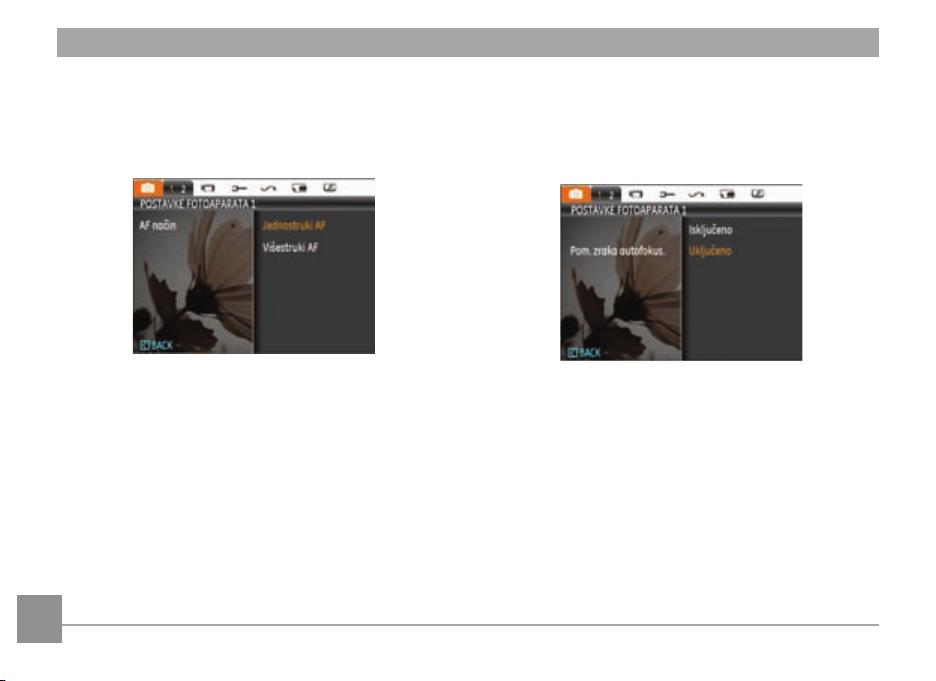
Način autom. fokusiranja (automatsko
fokusiranje)
Uz pomoć ove funkcije možete kontrolirati mehanizam
automatskog fokusiranja tijekom snimanja fotograja.
Dostupne su dvije mogućnosti:
• Jednostruki AF: područje fokusiranja pojavljuje se oko
objekta snimanja u sredini LCD zaslona.
Kamera će se ispravno fokusirati na više dijelova objekta.
•
50
Pomoćna zraka autofokusiranja
Ta postavka olakšava fokusiranje u tamnim okruženjima.
Odaberite uključeno da biste aktivirali pomoćnu zraku
autofokusiranja ili odaberite isključeno da biste je isključili.
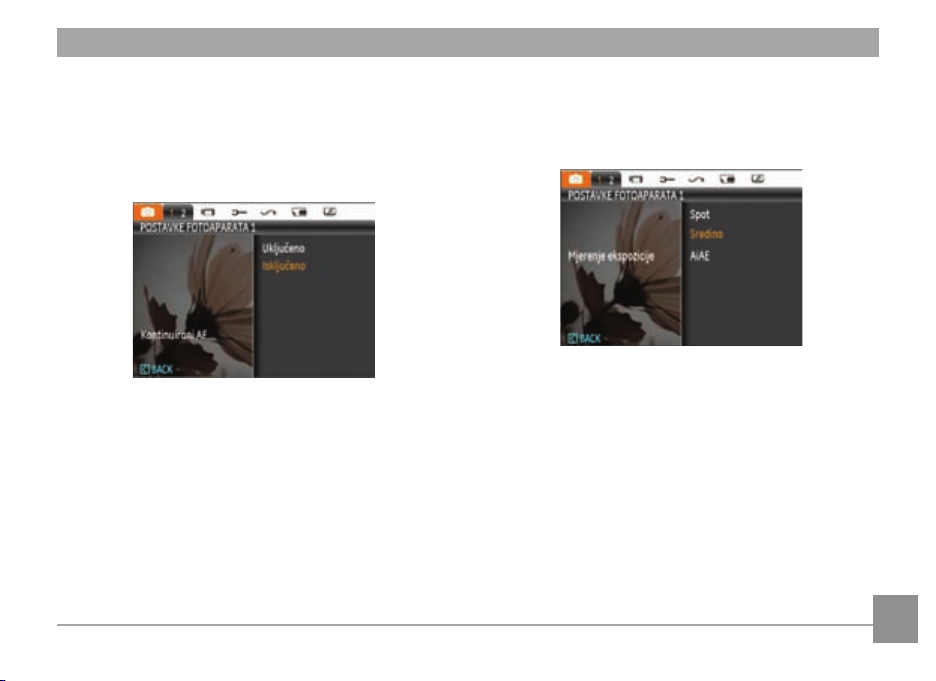
Kontinuirani AF
Nakon uklju čivanja posta vke Kontinuirani AF, fotoaparat
automatski prilagođava fokus ovisno o pomaku fotoaparata ili
objekta snimanja.
Mjerenje ekspozicije (mjerenje ekspozicije)
Tu postavku upotrijebite za odabir područja za koje želite
odrediti ekspoziciju.
Dostupne su tri mogućnosti:
• Spot
• Sredina
• AiAE (Articial Intelligence AE) / (Pametni sustav
automatskog fokusiranja)
51

Neprekidno snimanje
Koristite ovu postavku za neprekidno snimanje. Nakon ulaska
u ovaj način, možete snimati višestruke slike rukovanjem
gumbom Okidač.
Postoji pet dostupnih opcija:
• Isključeno: Isključite funkciju neprekidnog snimanja.
•
Neogran.: Pritisnite i držite okidač za neprekidno
snimanje sve dok ga ne otpustite ili dok ne nestane
slobodnog prostora na memorijskoj kartici.
•
3 snimke: snimanje do 3 uzastopne fotograje.
•
Zadnje 3 snimke: neprestano snimanje dok se okidač
ne otpusti, ali bit će spremljene samo 3 zadnje snimljene
slike.
•
Istek vremena: Automatsko snimanje slika u unaprijed
52
određenom intervalu.
U ovom načinu bljeskalica je podešena za brzo,
neprekidno snimanje.

Otisak datuma
Uključivanje oznake vremena i datuma na fotograji.
Brzi pregled
Ta značajka omogućuje brzi pregled slike odmah nakon
snimanja. Slika je prikazana na LCD zaslonu tijekom vremena
koje ste sami postavili.
• Isključeno
• Datum
• Datum / vrijeme
Dostupne su četiri mogućnosti:
• Isključeno
• 1 s
• 2 s
• 3 s
53

M
Digitalni zum
Pomoću ove značajke možete omogućiti i onemogućiti digitalni
zum. Kad je digitalni zum onemogućen, aktivira se optički zum.
Spori okidač
U načinu B okidača, morate pritisnuti i držati gumb okidača
kako bi okidač mogao neprekidno okidati; ali možete potpuno
kontrolirati vrijeme ekspozicije.. Spori okidač dostupan je u
ručnom načinu rada.
• Ručno : Postavljanje duge ekspozicije od 2~30 s.
Za dugu ekspoziciju preporučena je uporaba tronošca.
5454 55

Izbornik videozapisa
Način rada:
U bilo kojem od gornjih načina snimanja lma, pritisnite
da biste ušli u pripadajući izbornik lma.
Prilagođavanje postavki:
1. Pritiskom na tipku za pomak lijevo/desno u načinu
snimanja lma krećite se među različitim stranicama
izbornika Postavke lma da biste odabrali stranicu s
postavkom koju želite prilagoditi, a zatim pritisnite tipku
za pomak dolje.
2. Pritisnite gumb sa strelicom Gore/Dolje za odabir opcija
koje želite podesiti, a zatim pritisnite ili desni gumb za
pristup podizborniku.
3. Pritisnite gumb Gore/Dolje kako biste odabrali opciju ili
pritisnite gumb Lijevo kako biste se vratili na izbornik.
4. Pritisnite gumb za potvrdu postavki i povratak na
prethodnu razinu.
Pojedinosti o pojedinačnim postavkama potražite na sljedećim
stranicama.

Kontinuirani AF
Nakon uključivanja postavke Kontinuirani AF, fotoaparat
automatski prilagođava fokus ovisno o pomaku fotoaparata ili
objekta snimanja.
Mjerenje ekspozicije (mjerenje ekspozicije)
Postavljanje načina mjerenja ekspozicije pri različitim
uvjetima osvjetljenja.
Dostupne su tri mogućnosti:
• Spot
Sredina
•
AiAE (Articial Intelligence AE) / (Pametni sustav
•
automatskog fokusiranja)
5656 57

Izbornik reprodukcije
Način rada:
U načinu reprodukcije pritisnite da biste pristupili
izborniku reprodukcije.
Pojedinosti o različitim mogućnostima izbornika potražite u
nastavku.
Zaštiti
Uz pomoć te postavke možete zaključati jednu ili sve datoteke
da biste zaštitili slike i videozapise od slučajnog brisanja.
Zaštita i uklanjanje zaštite za sliku i videozapis:
1. Koristite gumb sa strelicom Gore/Dolje za odabir Zaštite,
pritisnite
2. Koristie gumb Gore/Dolje za odabir pojedinačne slike ,
zaključavanje odabrane fotograje ili lma; ili odaberite
Sve za zaštitu svih fotograja i lmova spremljenih u
ugrađenu memoriju/karticu. Pritisnite gumb
potvrdu i ulazak u sučelje zaštite fotograje/lma.
ili desni gumb za pristup podizborniku.
za

3. Pritisnite gumb za odabir Da kako bi zaključali
prikazane fotograje ili video-snimke ili odaberite Bez
zaštite za otključavanja, zatim pritisnite gumb Gore/Dolje
za odabir Natrag na povratak u izbornik reprodukcije.
Nakon odabira poništenja, sve zaštitne postavke
dokumenta koje su postavljene kao zaštita bit će
otkazane.
58
Izbriši
Postoje tri načina za brisanje datoteka:
• Izbriši jednu:
1. Kod opcije Delete (Izbriši), odaberite One (Jedan) i zatim
pritisnite gumb
2. Pritisnite gumb Lijevo/Desno kako biste locirali fotograju
ili video koji je potrebno izbrisati. Pritisnite gumb Gore/
Dolje, odaberite da i pritisnite
segment ili odaberite "natrag" za povratak u prethodni
izbornik.
.
kako biste izbrisali

• Izbriši sve:
1. Kod opcije Delete, odaberite All (Sve) i zatim pritisnite
gumb
2. Koristite gumb Gore/Dolje i odaberite Da za brisanje svih
datoteka, odnosno odaberite natrag za povratak u glavni
izbornik.
1. U opciji Brisanje, pritisnite gumb
datuma.
Koristite gumb Gore/Dolje kako biste odabrali Mapu
2.
datuma koju je potrebno izbrisati, pritisnite
potvrdu, pritisnite gumb Gore/Dolje kako biste odabrali
segment (Da: za brisanje datoteke, Natrag: za povratak u
izbornik), a zatim pritisnite
.
•
Brisanje Mape datuma:
nakon odabira Mape
za
za potvrdu.
DPOF (Format naredbe za digitalnu štampu)
DPOF omogućuje da snimite slike koje želite ispisati na
memorijsku karticu tako da memorijsku karticu možete
jednostavno predati u foto-studio bez da im kažete koje slike
želite ispisati.
Indikator “
Prije brisanja datoteke morate ukloniti zaštitu.
Brisanjem datoteka poništit ćete DPOF postavke.
” označava da je datoteka zaštićena.
59

Odrezivanje
Ta postavka omogućuje da odaberete područje na fotograji
koje želite zadržati i spremiti kao novu fotograju.
Odrezivanje fotograje:
1. U izborniku reprodukcija odaberite odrezivanje.
2. Uz pomoć gumba za pomak lijevo/desno pronađite
fotograju koju želite obrezati i prikažite je na LCD
zaslonu.
3. Odaberite "Da" za potvrdu rezanja, koristite razinu zuma
i tipku za smjer kako biste odabrali dio koji će se isjeći i
dobili željenu fotograju.
4. Nakon što pritisnete gumb , pojavit će se pitanje
(Spremiti izmjene?), odaberite ”O” kako biste potvrdili
izmjene i spremili sliku ili odaberite ”X” kako biste poništili
izmjene i vratili se na zaslon namještenog odzivnika.
Slika ne može biti smanjena više od 640X480.
60
HDR-Fotograja velikog dinamičkog raspona
Funkcijom (HDR) fotograja velikog dinamičkog raspona,
ekspozicija može biti izvršena na snimljenim slikama.
Optimiranjem detalja osvijetljenih i mračnijih dijelova na slici
koji mogu biti previše izloženi ekspoziciji ili koji imaju zaslon
visokog kontrasta, slika će biti pročišćenija i više stereo.
1. Odaberit
2. Pritisnite tipku lijevo i desno da biste pronašli sliku koju želite
3. Nakon HDR optimizacije, slika će se spremiti kao druga
e HDR postavku u izborniku kao što je opisano
ranije.
optimirati, a zatim odaberite Potvrdi za obavljanje HDR
optimizacije ili odaberite Vrati se u izbornik reprodukcije.
datoteka s
datoteka ostaje pohranjena u memoriji.
ikonom za brzo prihvaćanje, a originalna

Promjena veličine
Ovdje možete mijenjati veličinu slike na određenu razlučivost
te spremiti promijenjenu sliku kao novu.
1.
U izborniku reprodukcija odaberite promjena veličine.
2. Označite fotograju kojoj želite promijeniti veličinu
pomoću gumba za pomak lijevo/desno.
3. Pomoću gumba za pomak gore/dolje odaberite
razlučivost (1024X768 ili 640X480) da biste promijenili
veličinu slike, ili odaberite natrag za povratak u izbornik
reprodukcija.
Potvrdite postavku pritiskom na
4.
Promjenom veličine slike stvara se nova slikovna
datoteka u odabranoj veličini. Datoteka s originalnom
slikom također ostaje u memoriji.
.
Okretanje
Tu postavku možete upotrijebiti za mijenjanje orijentacije
slike.
1.
U izborniku reprodukcija odaberite okretanje.
2.
Pomoću gumba za pomak lijevo/desno odaberite
fotograju kojoj želite promijeniti usmjerenje.
3.
Pomoću gumba za pomak gore/dolje odaberite smjer
vrtnje ili odaberite natrag da biste odustali i vratili se u
izbornik reprodukcija.
4. Potvrdite postavku pritiskom na .
Panoramske slike i video snimke ne mogu se rotirati.
Umetnuta datoteka će zamijeniti originalnu.
61

Smanjenje efekta crvenih očiju
Tu postavku upotrijebite za uklanjanje crvenih očiju na
fotograjama.
1. Odaberite Smanjenje efekta crvenih očiju pri reprodukciji u
izborniku kao što je opisano ranije.
2.
Koristite gumb za pomak lijevo / desno za odabir slike iz
koje treba ukloniti crvene oči.
3. Pomoću gumba za pomak gore/dolje odaberite da da
biste odabrali sliku, ili odaberite natrag da biste odustali i
vratili se u izbornik reprodukcija.
4. Potvrdite postavku pritiskom na .
Za optimalne rezultate, lice osobe koju snimate treba
biti relativno veliko na LCD zaslonu, a osoba treba biti
licem okrenuta prema fotoaparatu, a oči trebaju biti što
otvorenije.
Ako na slici nema crvenih očiju, pritisnite gumb
kon što ste odabrali “Da”, na ekranu će se pojaviti natpis:
62 63
nema crvenih očiju!
na-
Postavke na displeju
Način:
Pritisnite tipku u načinu reprodukcije za ulazak u Postavke
na displeju izbornika.
Pogledajte sljedeće odjeljke za više detalja o svakom
podešavanju posebno.

Niz slika
Ta postavka omogućuje pregled svih slika na fotoaparatu kao
slajdova.
1. Odaberite Izbornik prikaza slika u nizu, pritisnite
desni gumb za pristup sučelju za podešavanje slika u nizu.
2. Pritisnite gumb Gore/Dolje za odabir efekta reprodukcije,
period reprodukcije ili period ponavljanja, zatim
pritisnite gumb
prilagođavanje postavki. Pritisnite gumb
postavki.
3. Pomoću gumba za pomak gore/dolje odaberite pokreni
da biste pokrenuli niz slika, ili odaberite odustani za
povratak u izbornik reprodukcija.
4. Potvrdite postavku pritiskom na
ili gumb Desno za ulazak u opciju i
.
ili
za potvrdu
Postavke za pozadinu
Koristite ovu postavku za odabir svoje omiljene fotograje
koju ćete koristiti kao pozadinu.
1. Pritisnite tipku za odabir izbornika Postavke za pozadinu.
2. Pritisnite ili desni gumb za pristup sučelju pozadinskog
podešavanja.

Izbornik Pozadina:
Koristite tipke gore / dolje za odabir opcije izbornika Pozadina,
pritisnite
povratak na posljednje stranice, a zatim pritisnite
izbornika.
tipku za potvrdu ili pritisnite lijevi gumb za
izlaz iz
Na Zaslonu:
Koristite tipke gore / dolje za odabir opcije na zaslonu,
pritisnite
povratak na posljednje stranice, a zatim pritisnite
iz izbornika.
tipku za potvrdu ili pritisnite lijevi gumb za
za izlaz
64
• Korisnik
• Priroda
• Iskrice
• Korisnik
• GE Logo

Vraćanje tvorničkih postavki:
Koristite tipke gore / dolje za odabir na vraćanje tvorničkih
postavki, pritisnite
povratak na posljednje stranice, a zatim pritisnite
iz izbornika.
• Da
• Ne
za potvrdu ili pritisnite lijevi gumb za
za izlaz
65

Izbornik postavki
Način rada: M
Izborniku Postavke možete pristupiti iz svih načina rada.
Svaku stranicu izbornika moguće je odabrati pritiskom na
i kretanjem izbornicima uz pomoć tipke za pomak lijevo/desno.
Konguriranje postavki:
1. Odaberite stranicu izbornika koja sadrži funkciju koju
želite prilagoditi pa pritisnite tipku za pomak dolje.
2. Krećite se među različitim funkcijama pomoću tipke za
pomak gore/dolje.
3. Pritisnite ili desni gumb za pristup podizborniku.
Nakon odabira funkcije, pritisnite tipku za pomak
gore da biste se vratili u izbornik i pristupili drugim
stranicama Postavki fotoaparata. Možete također
pritisnuti tipku za pomak dolje da biste prešli na drugu
stranicu izbornika.
Pojedinosti o pojedinačnim postavkama potražite na sljedećim
stranicama.
66 67

Zvučni signal
Ta postavka omogućuje ugađanje glasnoće zvučnog signala
nakon pritiska na tipke te promjenu tonova okidača, pritisaka
na tipke, automatskog okidača i uključivanja/isključivanja.
Korištenje postavke:
1. U izborniku postavki odaberite zvučni signal.
2. �omoćugumba za pomak �omoću gumba za pomak gore/dolje premještajte se
između polja za ugađanje glasnoće, tona okidača, tona
pritiska na tipke, tona automatskog okidača te tona
uključivanja i isključivanja.
3. �ritisnite ili desni gumb za pristup, zatim pritisnite
gumb Gore/Dolje za podešavanje glasnoće i izmjene raznih
zvukova, zatim pritisnite gumb za potvrdu postavki.
Svjetlina LCD-a
Ovdje možete prilagođavati svjetlinu LCD zaslona.
1. U izbornikuU izborniku postavki odaberite svjetlina LCD-a, kao što
je opisano.
2. Odaberite Automatski ili prilagodite razinu svjetline uz
pomoć tipke za pomak lijevo/desno, a zatim pritisnite
za potvrdu postavke.

Ušteda energije
Ta postavka omogućuje uštedu energije i maksimalno vrijeme
rada baterije. U nastavku potražite upute o automatskom
isključivanju LCD zaslona i fotoaparata nakon određenog
vremena neaktivnosti.
1. U izborniku postavki odaberite ušteda energije, kao što
je opisano.
2.
Pritisnite gumb Gore/Dolje za odabir napajanja zaslona i
kamere, zatim pritisnite
3. Pritisnite tipku za pomak gore/dolje da biste prilagodili
odabranu stavku. Obje stavke imaju sljedeće mogućnosti:
ili desni gumb za pristup.
• LCD isključen:
Uključeno, 30 s, 1 min, 2 min
Kamera isključena:
•
Uključeno, 3 min, 5 min, 10 min
Za potvrdu pritisnite
4.
.
Vr. zona
Postavka vremenske zone korisna je funkcija na prekomorskim
putovanjima. Ta značajka omogućuje prikaz lokalnog vremena
na LCD zaslonu u inozemstvu.
1. U izborniku Postavke odaberite Vr. Zona na gore opisani
način. Otvara se prozor s prikazom vremena u svijetu.
2.
Pomoću gumba za pomak gore/dolje prebacujte se
između polja kod kuće (
3. Pomoću gumba za pomak lijevo/desno odaberite grad u
blizini željene vremenske zone. Za potvrdu pritisnite
) i odredišta ( ).
.
6868 69

Datum/Vrijeme
Pogledajte odjeljak “postavljanje datuma i vremena“ na
17. stranici.
Jezik
Pogledajte odjeljak “postavljanje jezika“ na 16. stranici.
Datoteka i softver
Formatiranje memorije
Napomena: formatiranje omogućuje brisanje svih sadržaja s
memorijske kartice i ugrađene memorije, uključujući zaštićene
fotograje i videozapise.
Korištenje postavke:
1.
U izborniku postavki odaberite formatirati memoriju, kao
što je opisano.
2.
Pomoću gumba za pomak gore/dolje odaberite da ili ne.
Za potvrdu pritisnite
3. Odaberite Da, kamera će formatirati odabrani medij.
4. Ako memorijska kartica nije umetnuta u kameru, formatirat
će se ugrađena memorija, ako je memorijska kartica
umetnuta, samo se memorijska kartica može formatirati.
.
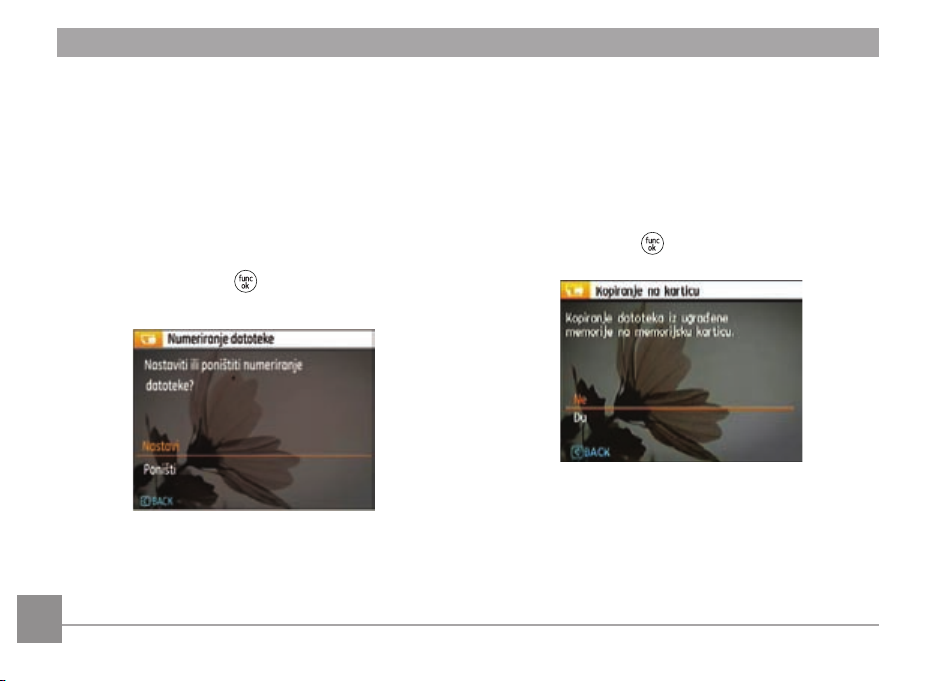
Numeriranje datoteke
Nakon snimanja slike ili videoisječka, fotoaparat ih sprema
u obliku datoteke čiji naziv završava serijskim brojem. Na taj
način možete odrediti hoće li datoteke biti serijski numerirane
ili će njihov naziv počinjati s 1 da biste ih spremili u drugu
mapu na memorijskoj kartici. (Ako je broj fotograja na
memorijskoj kartici veći od 999, ova funkcija nije moguća).
1. Odaberite Ime datoteke u izborniku i izborniku softvera.
2. Odaberite željenu mogućnost pomoću tipke za pomak
gore/dolje pa pritisnite
za potvrdu.
70
Kopiranje na karticu (kopiranje sadržaja
ugrađene memorije na memorijsku karticu)
Pomoću te značajke možete kopirati datoteke iz ugrađene
memorije na memorijsku karticu.
1. Odaberite Kopirati na memorijsku karticu u izborniku
datoteke i izborniku softvera.
2. Pomoću gumba za pomak gore/dolje odaberite da ili ne.
Za potvrdu pritisnite
.

Poništi postavke
Uz pomoć te značajke možete vratiti zadane postavke
fotoaparata.
1. Odaberite Reset postavki u izborniku Datoteka i softvera.
2. Pomoću gumba za pomak
Za potvrdu pritisnite
gore/dolje odaberite da ili ne.
.
Inačica upravljačkog programa
Označava trenutačnu inačicu upravljačkog programa
fotoaparata.
1. Odaberite FW verzija u izborniku datoteke i izborniku
softvera.
2.
Ako se na SD kartici nalazi novija inačica upravljačkog
programa, ažurirajte program.
Za ažuriranje upravljačkih programa idite na sljedeće
web-mjesto: http://www.general-imaging.com/us.
71

Prijenos
Povezivanje s računalom
Slike na računalo kopirajte (prenesite) putem USB kabela i
softvera ArcSoft (CD-ROM) koje ste dobili s fotoaparatom.
Postavljanje USB načina rada
Budući da USB priključak fotoaparata možete postaviti za
povezivanje s računalom ili pisačem, slijedite ove korake
da biste ispravno kongurirali fotoaparat za povezivanje s
računalom.
1. Pristupite izborniku za podešavanje kamere kako biste
odabrali USB kabel s gumbom Gore/Dolje, zatim pritisnite
ili desni gumb za pristup.
2. Odaberite računalo pomoću navigacijskih gumba za
pomak gore/dolje.
3. Potvrdite postavku pritiskom na
.
Prijenos datoteka na računalo
Računalo automatski prepoznaje fotoaparat kao odvojivi
pogon. Dvaput kliknite na ikonu moje računalo na radnoj
površini da biste pronašli odvojivi pogon i kopirali mape i
datoteke s tog pogona u mapu na računalu, kao da kopirate
uobičajenu mapu i datoteku.
pomoću USB kabela, snimljene slike i videozapise možete
prenijeti na računalo. Povežite fotoaparat s računalom na
dolje opisani način.
1.
Pokrenite računalo na koje je instaliran program ArcSoft.
2. Uključite fotoaparat i računalo.
3. Spojite jedan kraj pričvršćenog USB kabela na USB ulaz na
kameri.
Drugi kraj kabela priključite na slobodni USB priključak
4.
računala.
72 73

5. Po završetku prijenosa isključite fotoaparat.
Ako je USB postavljen na [računalo] :
Isključite fotoaparat i izvucite USB kabel.
Ako je USB postavljen na [računalo (PTP)]:
Prije nego što isključite fotoaparat i izvučete USB kabel,
fotoaparat odvojite iz sustava na dolje opisani način.
Operativni sustav Windows (Windows 2000, Windows XP,
Windows Vista, Windows 7).
Kliknite na ikonu [Safely remove the hardware] i uklonite
USB konektor u skladu s prikazanim izbornikom.
Macintosh
Povucite neimenovanu ikonu u Koš za smeće. ("Bez naziva")

Povezivanje s pisačem koji podržava PictBridge
PictBridge omogućuje izravan ispis slika s
memorijske kartice digitalnog fotoaparata,
bez obzira na marku pisača. Da biste otkrili
podržava li pisač PictBridge, potražite logotip
PictBridge na kutiji proizvoda ili provjerite
odjeljak s tehničkim karakteristikama u priručniku. Sa
značajkom PictBridge, slike snimljene fotoaparatom možete
putem priloženog USB kabela izravno ispisivati putem pisača
koji podržava PictBridge, bez potrebe za računalom.
3. Potvrdite postavku pritiskom na .
Postavljanje USB načina rada
Budući da USB priključak fotoaparata možete postaviti za
povezivanje s računalom ili pisačem, slijedite ove korake
da biste ispravno kongurirali fotoaparat za povezivanje s
pisačem.
1. Pristupite izborniku za podešavanje kamere kako biste
odabrali USB kabel s gumbom Gore/Dolje, zatim pritisnite
ili desni gumb za pristup.
2. Pomoću gumba za pomak gore/dolje odaberite pisač.
Nakon vraćanja zadanih postavki, fotoaparat se
automatski prebacuje iz USB načina u način rada na
računalu.
74 75

Povezivanje fotoaparata s pisačem
1. Uključite fotoaparat i pisač.
2. Jedan kraj priloženog USB kabela priključite na USB
priključak fotoaparata.
3.
Drugi kraj kabela priključite na USB priključak pisača.
Ako fotoaparat nije povezan s pisačem koji podržava
PictBridge, na LCD zaslonu prikazuje se sljedeća poruka o
pogrešci.
Ta poruka o pogrešci prikazat će se i ako je USB način
rada pogrešno postavljen, nakon čega trebate isključiti
USB kabel, provjeriti postavke USB načina rada,
provjeriti je li pisač uključen te ponovo priključiti USB
kabel.

Korištenje izbornika PictBridge
Nakon što postavite USB način rada za povezivanje s pisačem,
pojavljuje se izbornik PictBridge.
Pritisnite gumb Gore/Dolje za odabir stavke izbornika, zatim
pritisnite ili desni gumb kako biste pristupili toj stavci.
Pojedinosti o postavkama potražite u sljedećim poglavljima.
Ispis s datumom
Ako ste postavili datum i vrijeme na fotoaparatu, sa
snimljenim fotograjama spremit će se i datum snimanja.
Fotograje možete ispisati s datumom na sljedeći način.
1.
U izborniku PictBridge odaberite ispis s datumom.
Pojavljuje se sljedeći zaslon.
2. Krećite se fotograjama uz pomoć gumba za pomak
lijevo/desno.
76 77
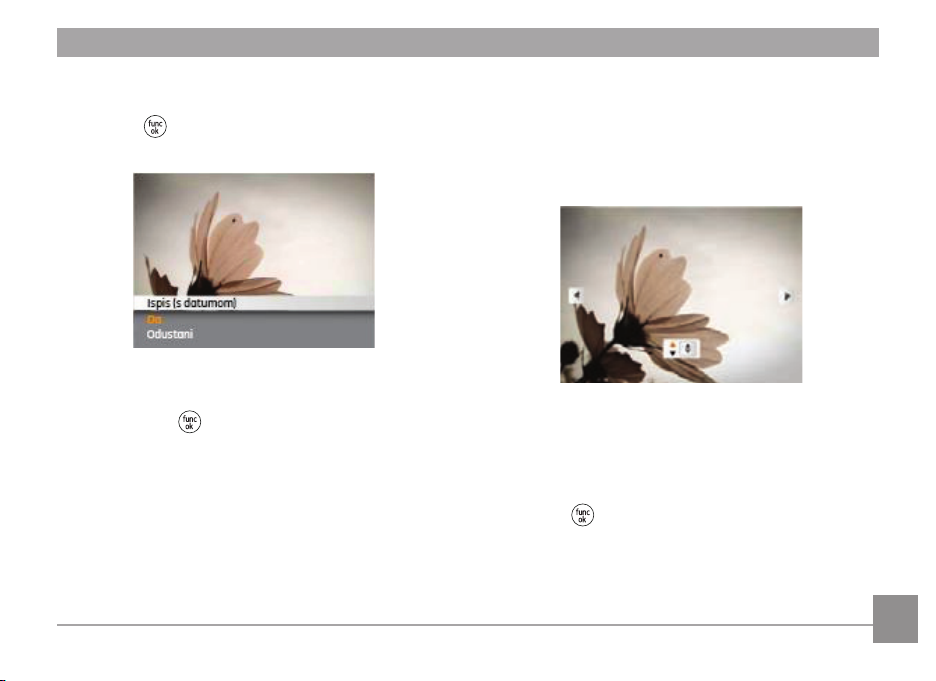
3. Pomoću gumba za pomak gore/dolje odaberite broj
kopija za ispis trenutačno prikazane fotograje.
4. Pritisnite
5. Odaberite Da kako biste potvrdili ispis ili Odustani. Zatim
pritisnite tipku
i pojavit će se sljedeći zaslon.
.
Ispis bez datuma
Pomoću ove značajke možete ispisati fotograje bez oznake
datuma.
1. U izborniku PictBridge odaberite ispis bez datuma.
Pojavljuje se sljedeći zaslon.
2. Krećite se fotograjama pomoću gumba za pomak lijevo/
desno.
3. Pomoću gumba za pomak gore/dolje odaberite broj
kopija za ispis trenutačno prikazane fotograje.
4.
Pritisnite
i pojavit će se sljedeći zaslon.

5. Odaberite Da kako biste potvrdili ispis ili Odustani. Zatim
pritisnite tipku .
Ispis indeksa
Pomoću ove postavke možete ispisati indekse sa svim
fotograjama na fotoaparatu.
1. U izborniku PictBridge odaberite ispis indeksa. Pojavljuje
se sljedeći zaslon.
78
2. Odaberite Da kako biste potvrdili ispis ili Odustani. Zatim
pritisnite tipku
.
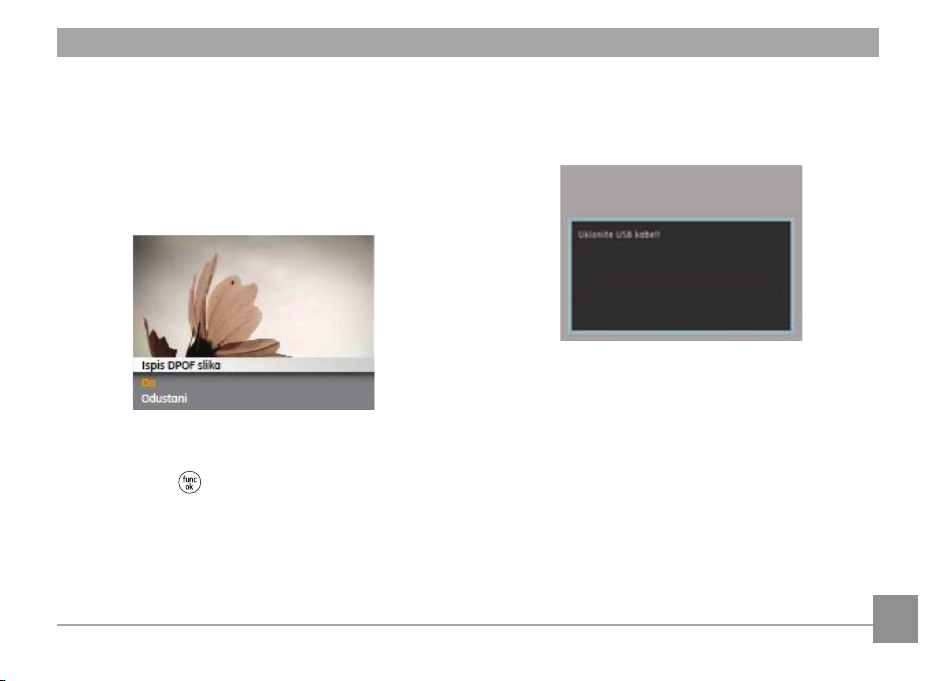
DPOF ispis (Format naredbe za digitalni ispis)
Za DPOF ispis prethodno trebate odabrati fotograje koje ćete
ispisati s DPOF postavkama. Pročitajte poglavlje “DPOF” na
59. stranici.
1. U izborniku PictBridge odaberite DPOF ispis. Pojavljuje
se sljedeći zaslon.
2. Odaberite Da kako biste potvrdili ispis ili Odustani. Zatim
pritisnite tipku .
Izlaz
Za izlaz iz izbornika PictBridge odaberite izlaz. Pojavljuje se
poruka “uklonite USB kabel”.
Isključite USB kabel iz fotoaparata i pisača.
79

DODATAK
Tehničke karakteristike
"Pridržano je pravo izmjene dizajna i tehničkih karakteristika bez prethodne obavijesti."
Efektivni pikseli osjetnika slike 14,1 megapiksela
Osjetnik slike 14,2 megapiksela [1/2,3” (CCD)]
Fokusna dubina F = 5,05 mm (širokokutno) ~ 35,35 mm (telefoto)
Ekvivalentno s 35 mm
lmom
Objektiv
Zaštita od trešnje Optička stabilizacija slike
Digitalni zum 6X digitalni zum (kombinirani zum: 42X)
F broj F3,9 (širokokutno) ~ F5,8 (telefoto)
Izvedba objektiva 14 elemenata u 11 skupina
Optički zum 7X
Raspon fokusiranja
28 mm (širokokutno) ~ 196 mm (telefoto)
Normalno: (širokokutno) 60 cm ~∞, (telefoto) 120 cm ~ ∞;
Makro: (širokokutno) 5 cm ~ 120 cm, (telefoto) 120 cm ~ ∞
80 81
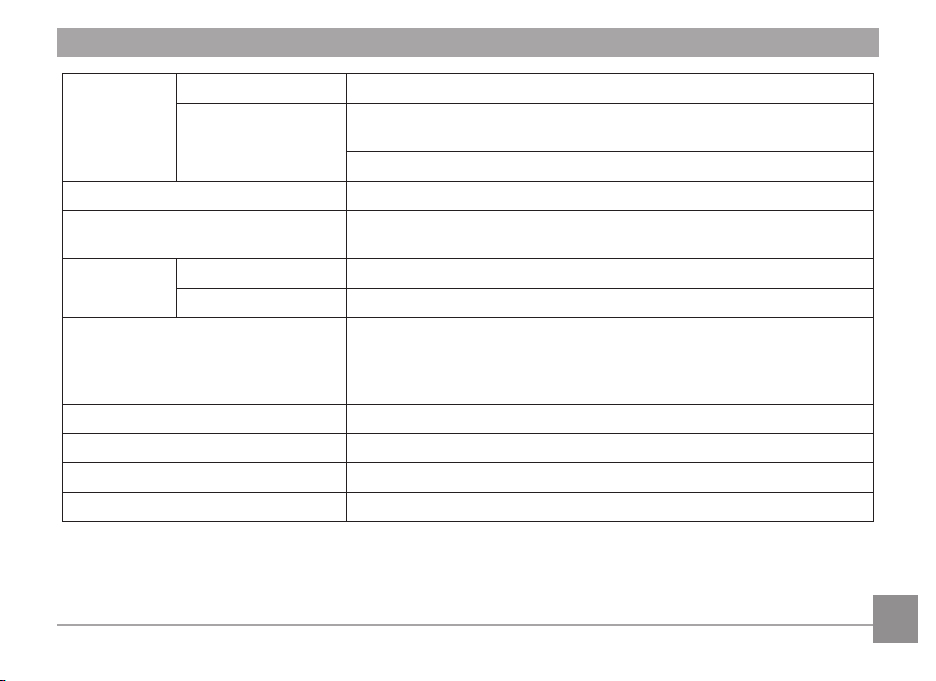
mirna slika 14MP, 12MP(3:2), 10MP(16:9), 8MP, 5MP, 3MP, 2MP(16:9), 0,3MP
Pikseli snimanja
Kompresija slike Najbolja, Fina, Uobičajena
DCF, DPOF (inačica 1.1) podrška Da
Snimanje lma
1280x720 piksela: 30 sl./s/15 sl./s, 640x480 piksela: 30 sl./s/15 sl./s,
320x240 piksela: 30 sl./s/15 sl./s
1280x720piksela:30 fps: neprekinuto do 29 min.
Datotečni
format
Načini snimanja
Otkrivanje osmijeha Da
Otkrivanje treptaja Da
Otkrivanje lica Da
Korekcija crvenih očiju Da
mirna slika Exif 2.2 (JPEG)
Snimanje lma Kompresija slike: MOV(MPGE-4/H.264), Audio: G.711 [Monaural]
Auto, Ručno, Auto-scena, scena (Sport, Unutra, Snijeg, Vatromet, Muzej, Noćni
krajobraz, Djeca, Lišće, Zalazak sunca, Staklo, Krajobraz, Noćni portret, Plaža,
Tekst, Okupljanje, ID, Riblje oko, Snimanje putovanja, Fotografski okvir, Ocrtavanje),
stabilizacija, Portret, Panorama, video.
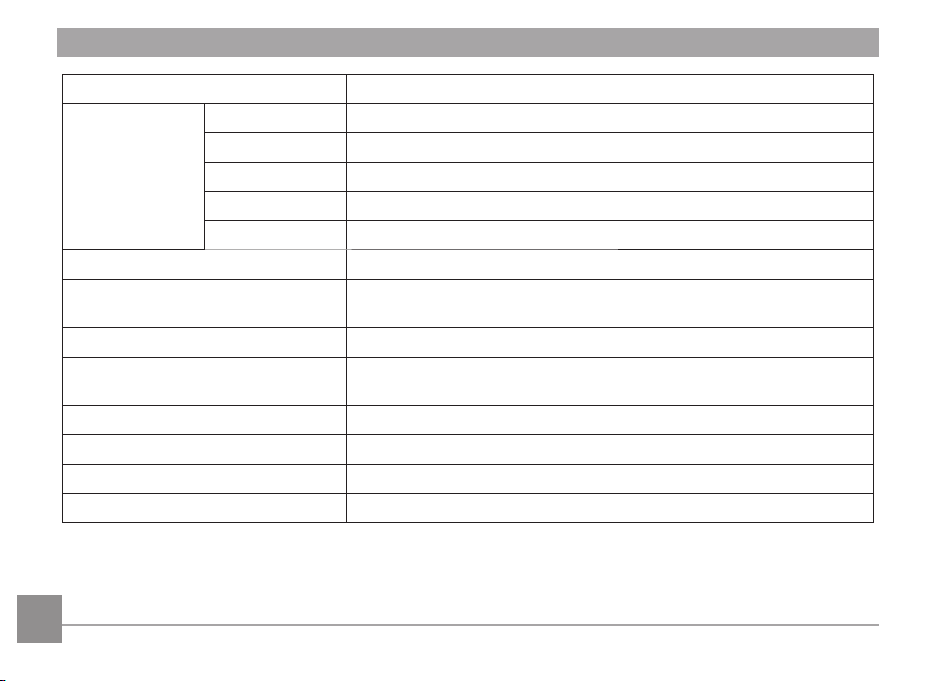
Spajanje panorame Da
Veličina 5 do 70 in
Projiciranje s
računala
Spoj projektora Spoj računala
LCD zaslon
ISO osjetljivost Automatska, ISO 80/100/200/400/800/1600/3200
Automatsko fokusiranje
Način mjerenja svjetla AiAE, prosječno, Spot (ksno u središtu kadra)
Način regulacije ekspozicije Program. AE (dostupno AE zaključavanje)
Kompenzacija ekspozicije ±2 vrij. eksp. u 1/3 koraka
Brzina okidača 4 ~ 1/2000 sekundi (ručno 30 s)
Udaljenost Oko 20cm do 2,5m
Rezolucija 640x360
Osvjetljenje do 15 lumensa (najviše)
Omjer kontrasta 300:1
3,0-inčni (230.400 piksela) LTPS (niskotemperaturni polikristalni silikon) TFT LCD
zaslon u boji
Jednostruki AF, višestruki AF (TTL u 9 točaka), pomoćna zraka autofokusiranja (uklj./
isklj.)
82

Neprekidno snimanje Oko 1,39 sličica u sekundi (veliki/ni način)
Načini reprodukcije
Kontrola balansa bijele boje
Ugrađena bljeskalica (raspon snimanja)
Medij za snimanje
Ostale značajke PictBridge, podrška za ExifPrint, podrška za više jezika
Priključnice USB2.0-OUT
Napajanje Punjiva litij-ionska baterija GB- 50, 3,7 V 950 mAh
Mogućnost snimanja (učinak baterije)
Radno okruženje Temperatura: 0 - 40 °C, Vlažnost: 0~90%
Mjere (Š x V x D) 100,8 mm x 64,5 mm x 21,2 mm
Težina Oko 125g (samo tijelo)
Jedna slika, indeks (9/16 minijatura), niz slika, lm (mogućnost usporenog
snimanja), zumiranje (oko. 2X~8X), audio, prikaz histograma
Automatska (ABB), Dnevna svjetlost, Oblačno, Fluorescentno, Fluorescentno CWF,
Umjetna rasvjeta, Ručno
Automatska/Korekcija crvenih očiju/Prisilni rad bljeskalice/Bez bljeskalice/Spora
sinkr./Korekcija crvenih očiju + Spora sinkr.
Raspon snimanja Širokokutno: otprilike 0,5 m ~ 2,8 m/Telefoto: otprilike 0,8 m ~ 1,8 m
Unutarnja memorija: 18 MB
SD kartica/SDHC kartica (do 16 GB)
Oko 260 snimaka (prema standardima CIPA-e)
prikaz vremena: 70 min
83

Poruke o pogreškama
Poruke Objašnjenje
Pogreška u kartici • Memorijska kartica nije formatirana.
Kartica je puna •
Pogreškauslici • Slikanijeispravnosnimljena.
Nemaslike • Namemorijskojkarticiiliuunutarnjojmemorijinemaslika.
Pogreškasustava • Došlojedoneočekivanepogreške.
Zaštićenoodpisanja • Jezičakzazaštituodzapisivanjanamemorijskojkarticinalaziseupoložaju
Izvanraspona • zaslikesnimljeneunačinuPanorama,smjerkretanjabiojepogrešanilijekutbio
Memorijskakarticajepunainemožetesprematinoveslike.
• Slikajeoštećena.
“LOCK”(zaključano).
izvanrasponainternihpostavki.
84 85

Poruke Objašnjenje
Kartica nije formatirana. Formatirati
karticu?
Slikasenemožeizbrisati • Slikailivideozapiskojepokušavateizbrisatizaštićenisuodbrisanja.
Upozorenje!Snimanjeutijeku.Pričekajte • Tijekomsnimanjaaudioivideozapisadrugeradnjenisudopuštene.
Upozorenje!Baterijajeistrošena • Baterijajeistrošena.
Datotekasenemožereproducirati • Fotoaparatneprepoznajeformatslike.
Vezanijeuspostavljena • Fotoaparatnijeispravnopovezanspisačem.
Pogreška pri ispisu • Postojiproblemsfotoaparatomilipisačem.
Ispisnijemoguć • Provjeritenedostajeliupisačupapirilitinta.
• Potvrditeželiteliformatiratikarticu.
• Provjeritejeliupisačudošlodozaglavljenjapapira.

Otklanjanje poteškoća
Problem Mogući uzrok Rješenje
Fotoaparat se ne isključuje. •
Fotoaparat se iznenada isključuje
za vrijeme rada.
Slika je zamagljena. •
Nije moguće spremiti slike,
videoisječke.
Nakon pritiska na okidač fotoaparat
nije snimio sliku.
Baterija je istrošena.
• Baterija nije ispravno umetnuta.
•
Baterija je istrošena. • Napunite bateriju ili je zamijenite novom,
Objektiv je prljav.
•
se pojavljuje za vrijeme
snimanja.
•
Memorijska kartica je puna. • Umetnite novu memorijsku karticu.
Memorijska kartica je puna.
•
• Nema slobodnog mjesta za
spremanje datoteka.
•
Kotačić za odabir načina rada
namješten je na reprodukciju.
• Napunite bateriju ili je zamijenite novom,
potpuno napunjenom baterijom.
• Provjerite jesu li pozitivni i negativni pol
ispravni prilikom postavljanja baterije.
potpuno napunjenom baterijom.
• Očistite objektiv fotoaparata mekanom
krpicom.
Aktivirajte funkciju Stabilizacije Slike.
•
• Izbrišite neželjene slike.
• Otključajte memorijsku karticu.
•
Umetnite novu memorijsku karticu ili izbrišite
podatke s postojeće memorijske kartice.
•
Izbrišite neželjene slike.
• Memorijska kartica je zaključana.
• Okrenite način biranja u način za
fotograranje.
86 87

Problem Mogući uzrok Rješenje
Povezani pisač ne može ispisati
fotograje.
Ispišite memorijsku karticu polako •
Memorijska kartica nije pronađena •
Previše snimaka za obradu •
Premašen je maksimalni broj mapa
na memorijskoj kartici
Fotoaparat nije ispravno povezan s
•
pisačem.
• Pisač ne podržava PictBridge.
• Nedostaje papir ili tinta u pisaču.
• Papir je zaglavljen.
Kada se na memorijskoj kartici
starijoj od klase 4 snima lm u HD
rezoluciji, može bit presporo za
nastavak snimanja.
Memorijska kartica je u modu zaštite
od pisanja.
• Prilikom fotograranja ili snimanja,
pojava smetnji kod zaštite od
pisanja na memorijskoj kartici (kao
zbog sporog spremanja, itd) dovodi
do toga da ne možete nastaviti s
fotograranjem ili snimanjem.
Broj fotograja i spremnika na
memorijskoj krtici premašuje
specikacije, tako se ne može izvršiti
reprodukcija mape podataka.
• "
Da" odabirete za izbornik "Br.
datoteke" u Izborniku (za detaljnije
upute vidi P70)
• Provjerite priključak fotoaparata i pisača.
• Koristite pisač koji podržava PictBridge.
• Umetnite papir u pisač.
• Zamijenite spremnik s tintom u pisaču.
• Uklonite zaglavljeni papir.
• Molimo, odaberite HCSD ili snimajte nakon
formatiranja kartice.
• Molimo, zamijenite memorijsku karticu.
• Molimo, fotograrajte ponovo.
• Obrišite nepotrebne datoteke.
• Prebacite datoteke s memorijske kartice
negdje drugdje.
• Prebacite datoteke s memorijske kartice
negdje drugdje.
• Postavite "Ne" za "Br. datoteke".

http://www.ge.com/digitalcameras
© 2011 General Imaging Company
Printed in China
